
LASERJET PRO CM1410
ЦВЕТНОЕ МФУ СЕРИИ
Руководство пользователя
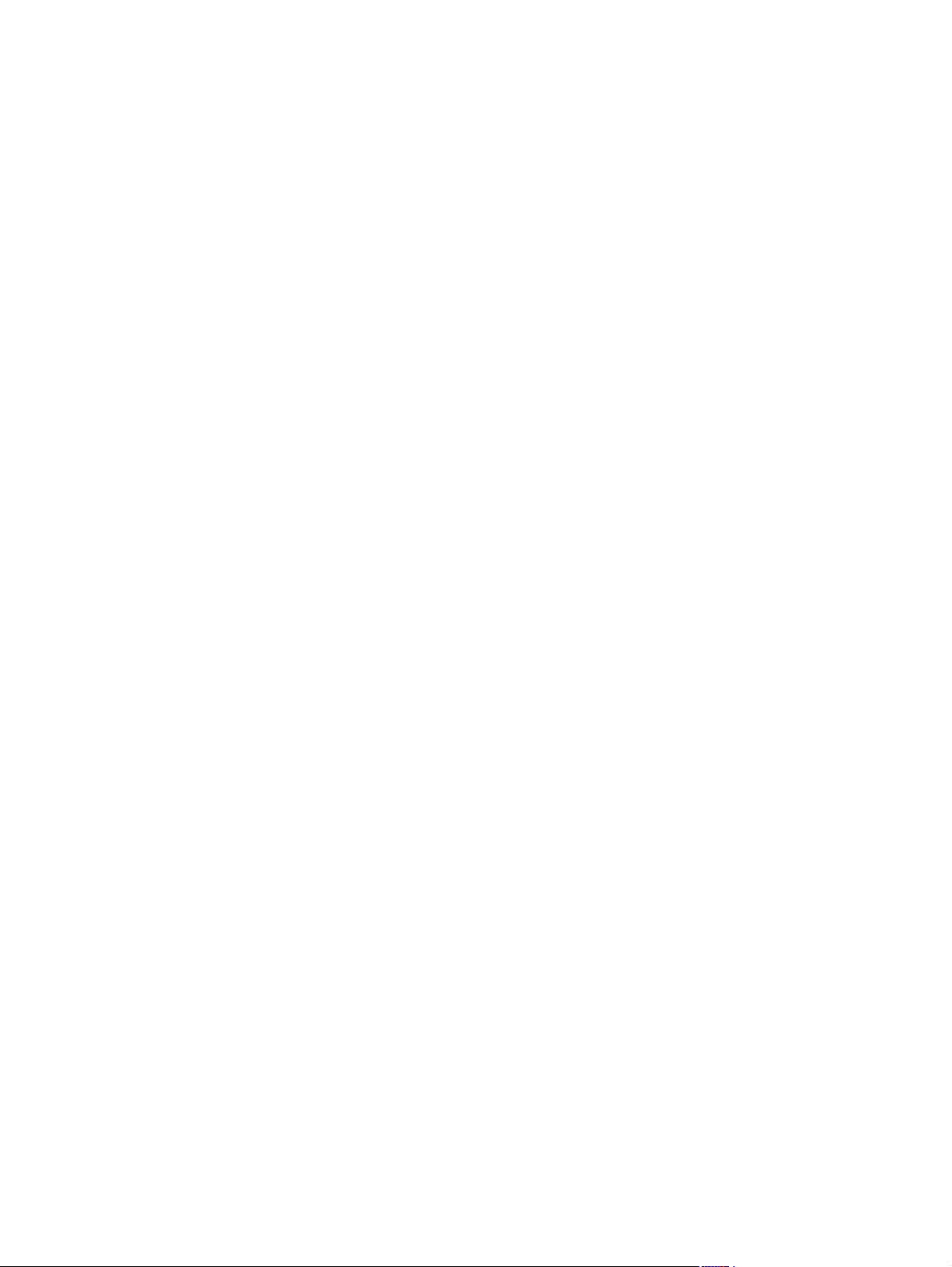
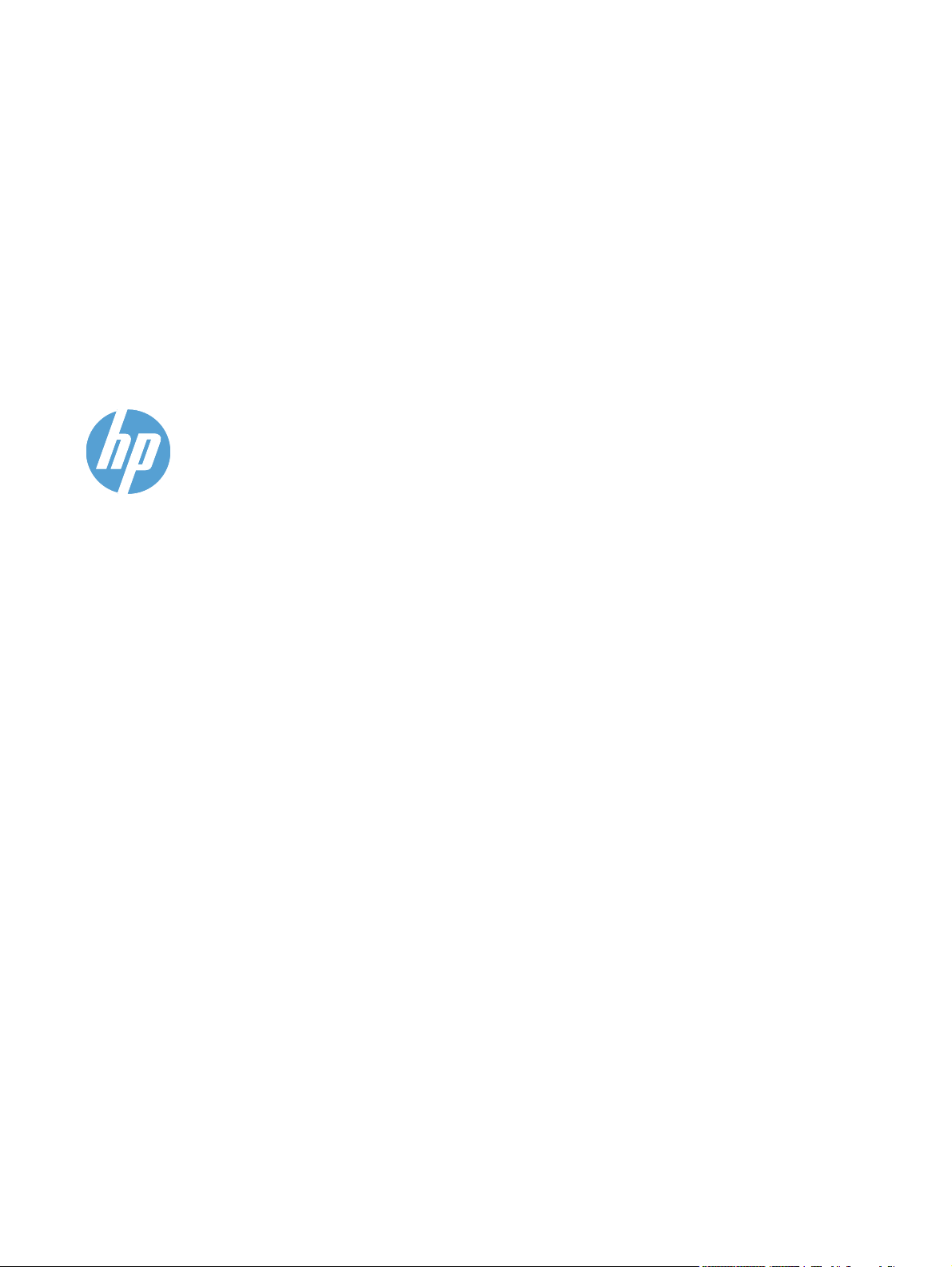
Цветное МФУ HP LaserJet Pro
серии CM1410
Руководство пользователя
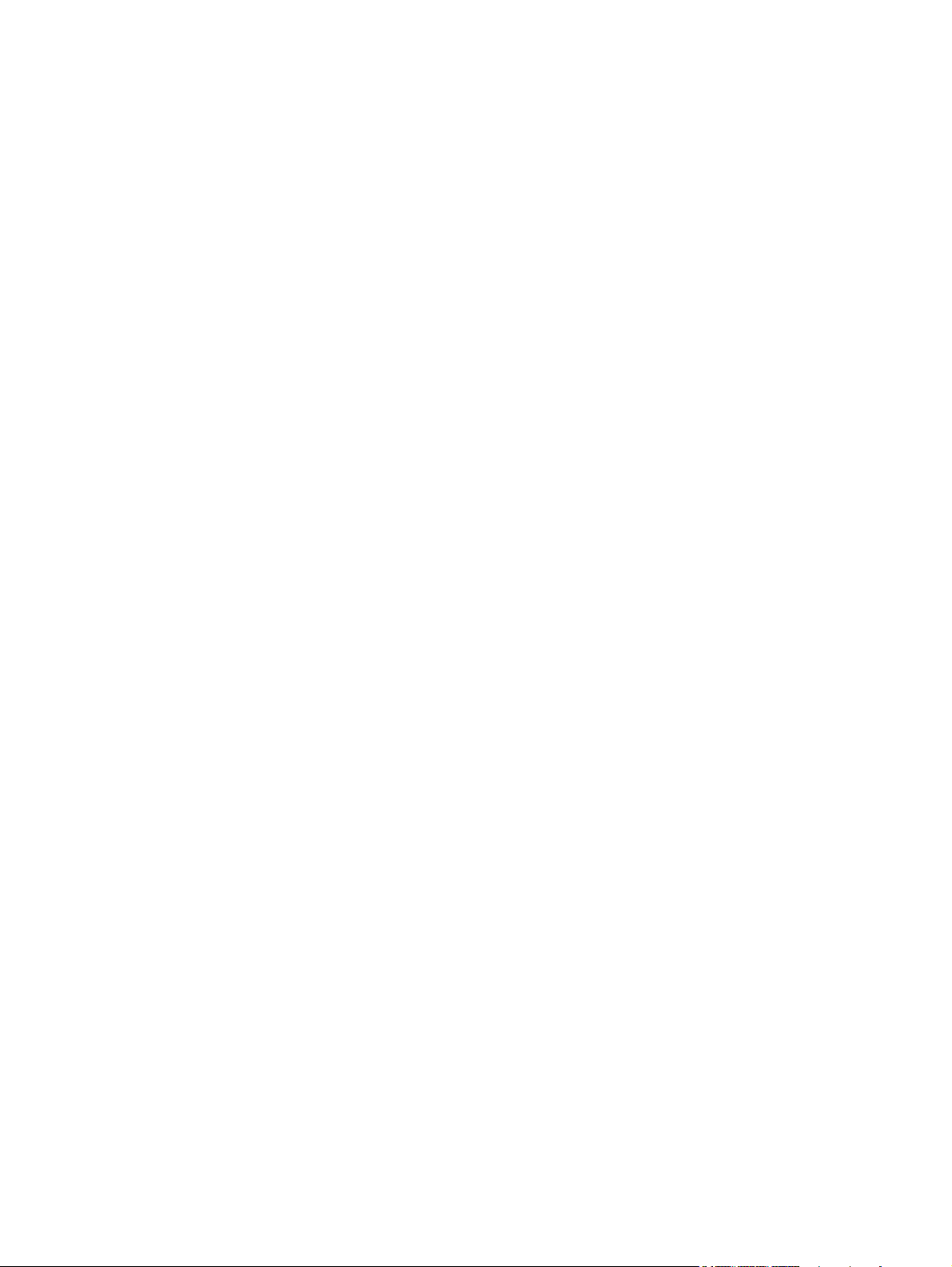
Авторские права и лицензия
© 2010 Copyright Hewlett-Packard
Development Company, L.P.
Копирование, адаптация или перевод
без предварительного письменного
разрешения запрещены, за исключением
случаев, разрешенных законом об
авторских правах.
Информация, содержащаяся в этом
документе, может быть изменена без
предварительного уведомления.
Гарантии на изделия и услуги HP
устанавливаются в специальных
гарантийных положениях, прилагаемых к
таким изделиям и услугам. Ничто из
сказанного в настоящем документе не
должно ис
дополни
толковываться как
тельная гарантия. HP не несет
ответственности за технические или
редакторские ошибки или упущения,
содержащиеся в настоящем документе.
Edition 1, 9/2010
Номер изделия: CE861-90922
Информация о товарных знаках
®
, Acrobat® и PostScript® являются
Adobe
зарегистрированными товарными
знаками Adobe Systems Incorporated.
Intel® Core™ является товарным знаком
Intel Corporation в США и других странах/
регионах.
Java™ является зарегистрированным в
США товарным знаком Sun Microsystems
Inc.
Microsoft®, Windows®, Windows XP® и
Windows Vista® являются
зарегистрированными в США товарными
знаками Microsoft Corporation.
®
является зарегистрированным
UNIX
товарным знаком Open Group.
Знаки ENERGY STAR и ENERGY STAR
являются зарегистрированными в США
товарными знаками.
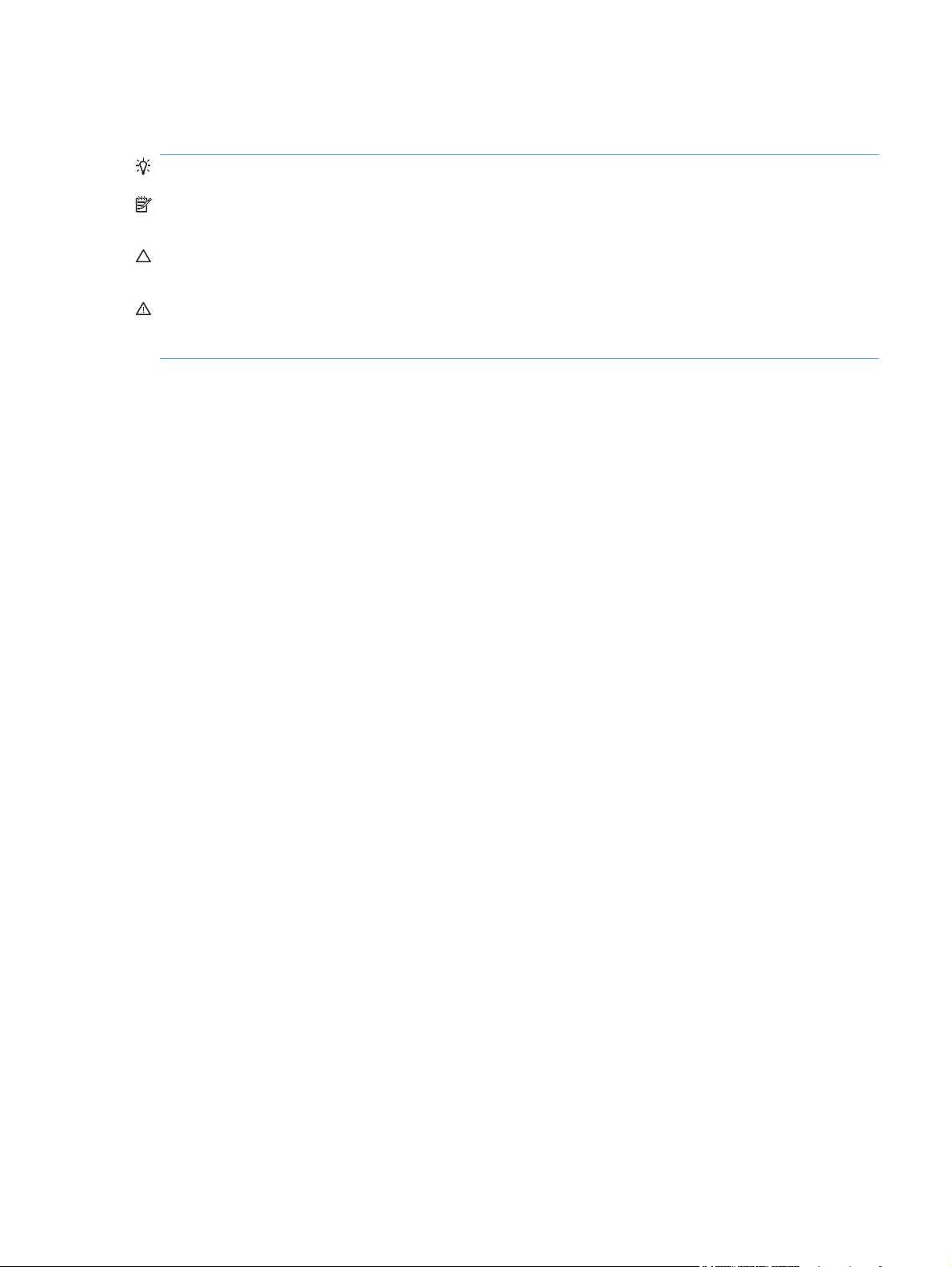
Условные обозначения
СОВЕТ: Врезки "совет" содержат полезные советы и ссылки.
ПРИМЕЧАНИЕ. Во врезках "примечание" указываются существенные пояснения к понятиям и
процедурам выполнения заданий.
ПРЕДУПРЕЖДЕНИЕ. Символами предостережения обозначены инструкции, которые следует
выполнять во избежание потерь данных или повреждения устройства.
ВНИМАНИЕ! Символы предупреждения указывают на необходимость соблюдения
инструкций, которые следует выполнять во избежание травм персонала, серьезных потерь
данных или существенных повреждений устройства.
RUWW iii
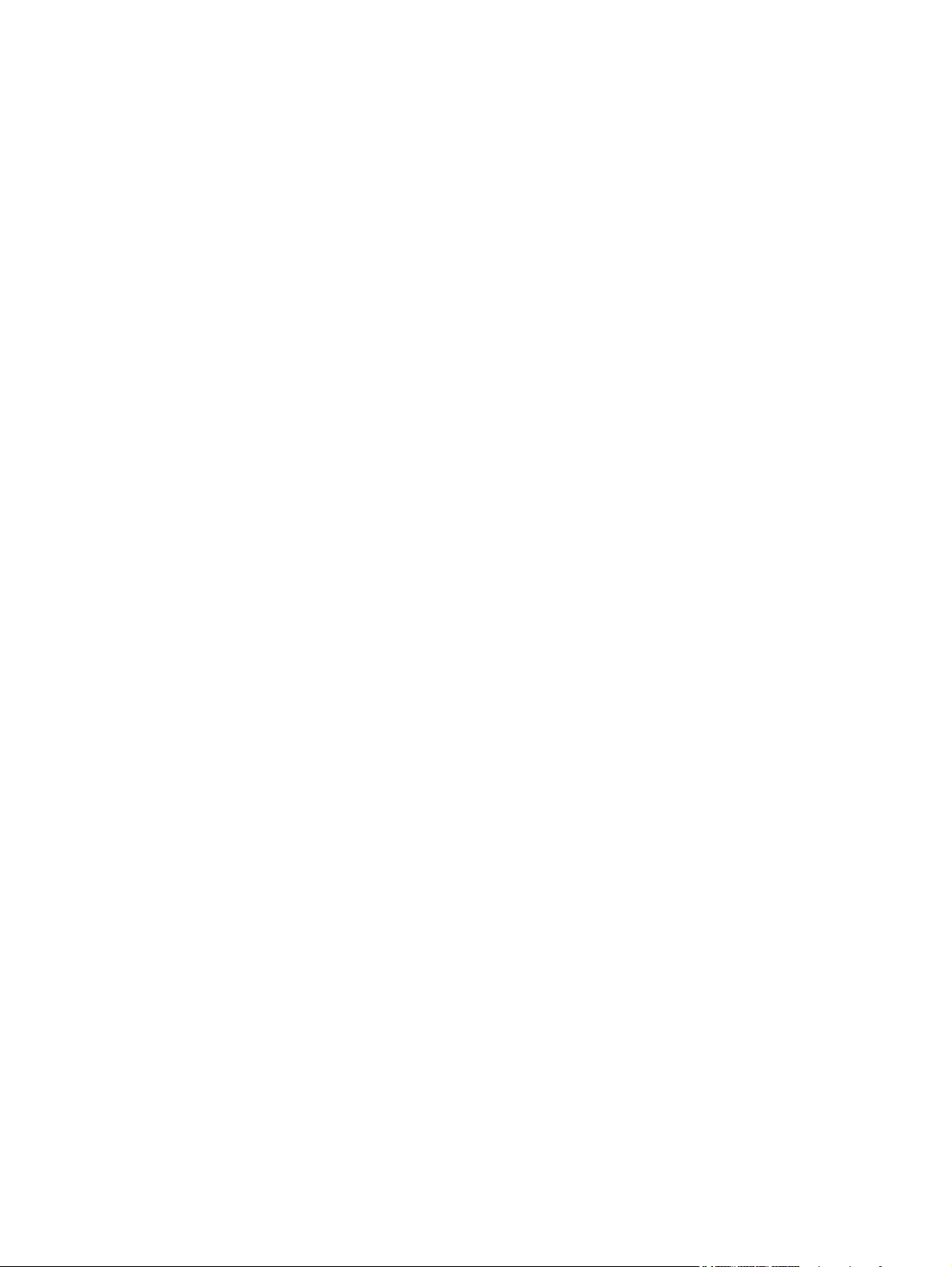
iv Условные обозначения RUWW

Содержание
1 Основные функции устройства ................................................................................................................. 1
Сравнение устройств ......................................................................................................................... 2
Характеристики условий окружающей среды .................................................................................. 3
Удобство обслуживания ..................................................................................................................... 4
Изображения изделия ........................................................................................................................ 5
Вид спереди ....................................................................................................................... 5
Вид сзади ............................................................................................................................ 6
Интерфейсные порты ........................................................................................................ 6
Расположение серийного номера и номера модели ...................................................... 7
Устройство панели управления ........................................................................................ 7
2 Меню панели управления ......................................................................................................................... 11
Настройка меню ................................................................................................................................ 12
Меню Отчеты .................................................................................................................... 12
Меню Краткие формы ...................................................................................................... 13
Меню Настройка факса ................................................................................................... 13
Меню Настройка системы ............................................................................................... 16
Меню Обслуживание ....................................................................................................... 18
Меню Сетевая установка ................................................................................................ 20
Меню о
3 Программное обеспечение для Windows ............................................................................................... 27
Поддерживаемые операционные системы Windows ..................................................................... 28
Поддерживаемые драйверы принтера для Windows .................................................................... 28
Выберите правильную версию драйвера принтера для Windows ................................................ 28
Изменение параметров задания печати ........................................................................................ 30
Изменение настроек драйвера принтера для Windows ................................................................ 31
пределенных фу
Копирование ..................................................................................................................... 22
Факс ................................................................................................................................... 23
Меню сканирования ......................................................................................................... 26
USB-привод ...................................................................................................................... 26
Изменение параметров всех заданий печати до закрытия программного
обеспечения ..................................................................................................................... 31
Изменение параметров по умолчанию для всех заданий печати ............................... 31
нкций ......................................................................................................... 22
RUW
W v
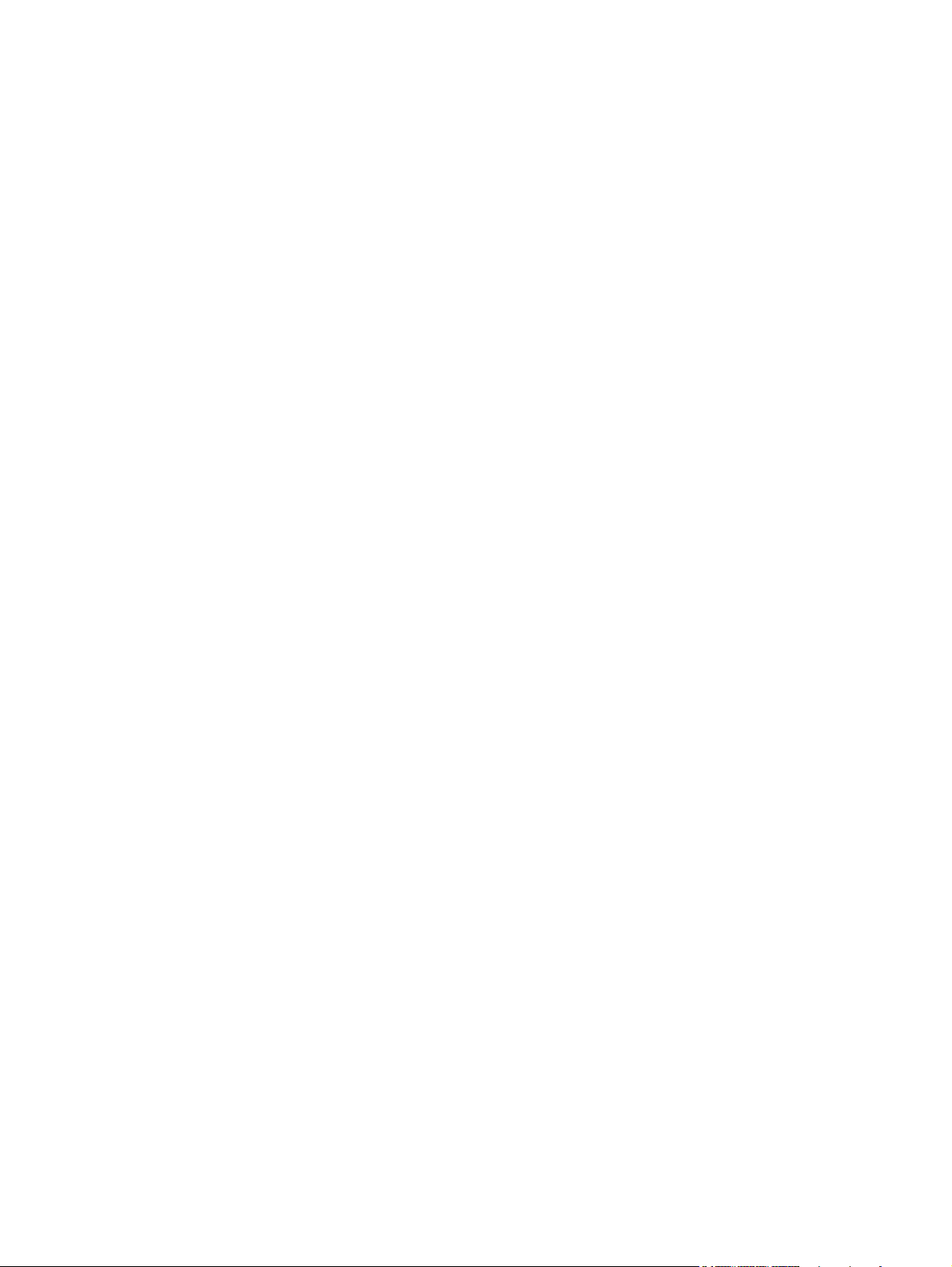
Изменение параметров конфигурации продукта .......................................................... 31
Удаление программного обеспечения для Windows ..................................................................... 32
Поддерживаемые утилиты для Windows ........................................................................................ 33
Другие компоненты и средства Windows ....................................................................... 33
Программное обеспечение для других операционных систем ..................................................... 33
4 Использование устройства с компьютерами Mac ................................................................................ 35
Программное обеспечение для Mac ............................................................................................... 36
Поддерживаемые операционные системы Mac ............................................................ 36
Поддерживаемые драйверы принтера для Mac ........................................................... 36
Установка программного обеспечения для Mac ........................................................... 36
Удаление программного обеспечения в операционных системах Mac ....................... 39
Изменение настроек драйвера принтера для Mac ........................................................ 40
Программное об
Печать на компьютерах Mac ............................................................................................................ 42
Отмена задания на компьютерах Mac ........................................................................... 42
Смена типа и формата бумаги (Mac) ............................................................................. 42
Изменение форматов документов или печать документа на бумаге
нестандартного формата ................................................................................................ 42
Создание и использование готовых наборов на компьютерах Mac ............................ 42
Печать обложки с помощью Mac .................................................................................... 43
Использование водяных знаков в Mac ........................................................................... 43
Печать нескольких страниц на одном листе бумаги с помощью Mac ......................... 44
Печать на об
Настройка параметров цвета в Mac ............................................................................... 45
Использование меню "Сервис" в Mac ............................................................................ 45
Отправка факсов с использованием компьютеров Mac ................................................................ 46
Сканирование из Mac ....................................................................................................................... 47
ес
печение для компьютеров Mac ....................................................... 40
еих ст
оронах листа (двусторонняя печать) в Mac ................................... 44
5 Подключение устройства .......................................................................................................................... 49
Операционные системы, поддерживающие работу в сети ........................................................... 50
Отказ от совместного использования принтера ............................................................ 50
Соединение с USB ........................................................................................................................... 50
Установка ПО с компакт-диска ....................................................................................... 50
Подключение к сети ......................................................................................................................... 52
Поддерживаемые сетевые протоколы ........................................................................... 52
Установка устройства в пр
Установка устройства в беспроводной сети .................................................................. 53
Настройка параметров IP-сети ....................................................................................... 59
6 Бумага и носители для печати ................................................................................................................. 61
Использование бумаги ..................................................................................................................... 62
Рекомендации по использованию специальной бумаги ............................................... 62
vi RUWW
оводной се
ти ........................................................................ 52
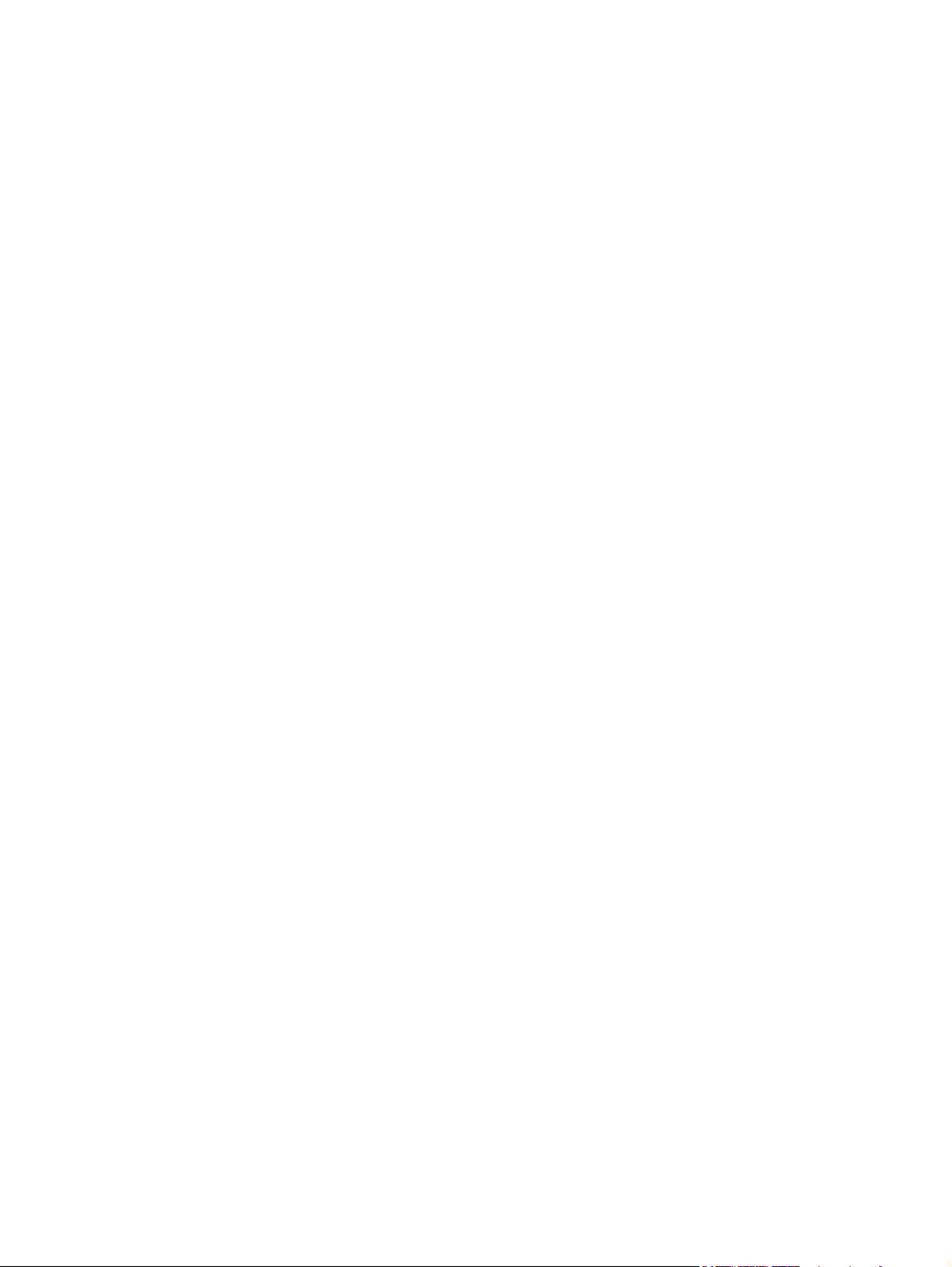
Смена драйвера принтера для соответствия типу и формату бумаги ........................................ 64
Поддерживаемые размеры бумаги ................................................................................................. 64
Поддерживаемые типы бумаги и емкость лотков .......................................................................... 65
Загрузка подающего лотка .............................................................................................................. 66
Загрузка в устройство подачи документов ..................................................................................... 69
Настройте лоток ............................................................................................................................... 70
7 Функции печати ........................................................................................................................................... 71
Отмена задания ................................................................................................................................ 72
Основные задания печати при использовании ОС Windows ........................................................ 73
Открытие драйвера принтера в Windows ...................................................................... 73
Получение справки по параметрам печати в Windows ................................................. 73
Изменение ко
Сохранение нестандартных параметров печати для повторного использования в
Windows ............................................................................................................................ 74
Улучшение качества печати в Windows ......................................................................... 77
Печать на обеих сторонах (дуплекс) в Windows ........................................................... 79
Печать нескольких страниц на листе в Windows ........................................................... 80
Выбор ориентации страницы в Windows ....................................................................... 82
Настройка параметров цвета в Windows ....................................................................... 83
Дополнительные задания на печать при использовании ОС Windows ....................................... 85
Печать всего текста черным цветом (оттенки серого) в W
Печать на фирменных бланках или печатных формах в Windows .............................. 85
Печать на специальной бумаге, этикетках или прозрачных пленках .......................... 87
Печать первой или последней страницы на бумаге другого типа в Windows ............ 90
Масштабирование документа под формат страницы ................................................... 92
Добавление водяные знаки к документу в Windows ..................................................... 93
Создание буклета в Windows .......................................................................................... 94
Непосредственная печать через USB-порт .................................................................................... 96
личества пе
чатаемых копий в Windows .................................................. 74
i
ndows ............................... 85
8 Цвет ............................................................................................................................................................... 97
Настройка цвета ............................................................................................................................... 98
Изменение ц
Изменение параметров цвета ........................................................................................ 98
Установка параметров цвета вручную ........................................................................... 99
Использование технологии HP EasyColor для Windows ............................................................. 101
Подбор цветов ................................................................................................................................ 102
9 Копирование .............................................................................................................................................. 103
Функции копирования ..................................................................................................................... 104
Копирование одним касанием ...................................................................................... 104
Несколько копий ............................................................................................................. 104
Копирование многостраничного оригинала ................................................................. 105
RUWW vii
в
етовых тем для задания печати .............................................................. 98
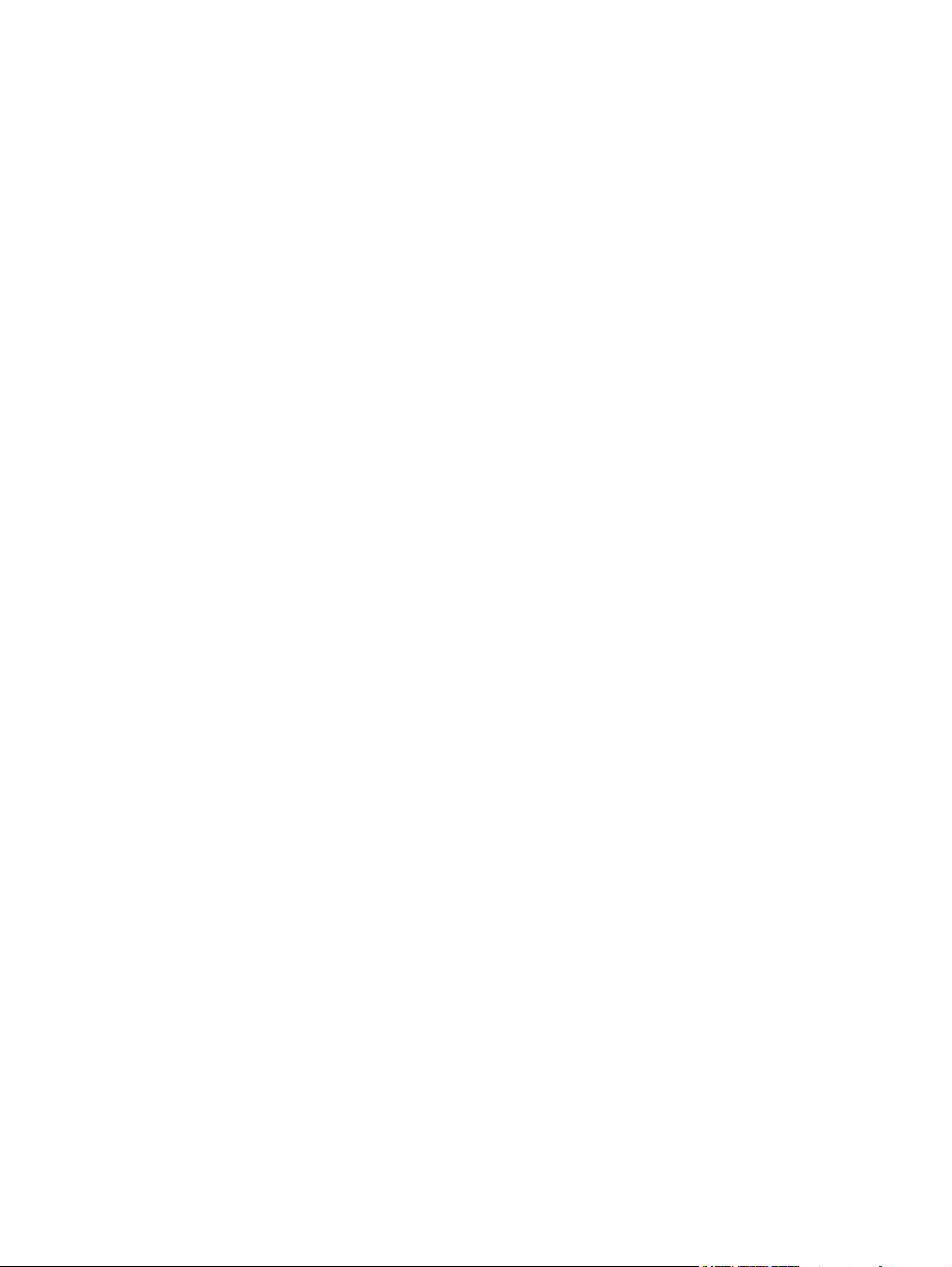
Копирование удостоверений личности ........................................................................ 105
Отмена задания копирования ....................................................................................... 107
Уменьшение или увеличение размера копии .............................................................. 107
Сортировка выполненных копий ................................................................................... 108
Черно-белое или цветное копирование ....................................................................... 108
Параметры копирования ................................................................................................................ 109
Изменение качества копирования ................................................................................ 109
Проверьте нет ли загрязнения на стекле сканера ...................................................... 109
Регулировка яркости копий ........................................................................................... 111
Задайте пользовательские параметры копирования ................................................. 111
Установите тип и формат бумаги для копирования на специальную бумагу ........... 112
Восстановление параметров по ум
Копирование фотографий ............................................................................................................. 113
Копирование оригиналов неоднородного формата .................................................................... 114
Двустороннее копирование вручную (дуплекс) ............................................................................ 115
10 Сканирование .......................................................................................................................................... 117
Использование функций сканера .................................................................................................. 118
Методы сканирования ................................................................................................... 118
Отмена сканирования .................................................................................................... 120
Параметры сканирования .............................................................................................................. 121
Разрешение и цветопередача сканера ........................................................................ 121
Качество сканирования ................................................................................................. 122
Сканирование фотографии ........................................................................................................... 124
олчанию ..
............................................................. 112
11 Работа с факсом ...................................................................................................................................... 125
Настройка факса ............................................................................................................................ 126
Установите и подключите оборудование ..................................................................... 126
Настройте параметры факса ........................................................................................ 130
Использование Мастера установки факса HP ............................................................ 131
Использование телефонной книги ................................................................................................ 132
Ис
льзование панели управления для создания и изменения записей в
по
телефонной книге факса ............................................................................................... 132
Импорт или экспорт контактов Microsoft Outlook в телефонную книгу факса ........... 132
Использование данных телефонной книги других программ ..................................... 132
Удаление записи из телефонной книги ........................................................................ 133
Быстрый набор ............................................................................................................... 133
Управление номерами группового набора .................................................................. 134
Настройка параметров факса ....................................................................................................... 135
Параметры отправки факса .......................................................................................... 135
Параметры приема факса ............................................................................................. 139
Настройка факсимильного опроса ............................................................................... 144
Использование факса .................................................................................................................... 145
vi
ii RU
WW
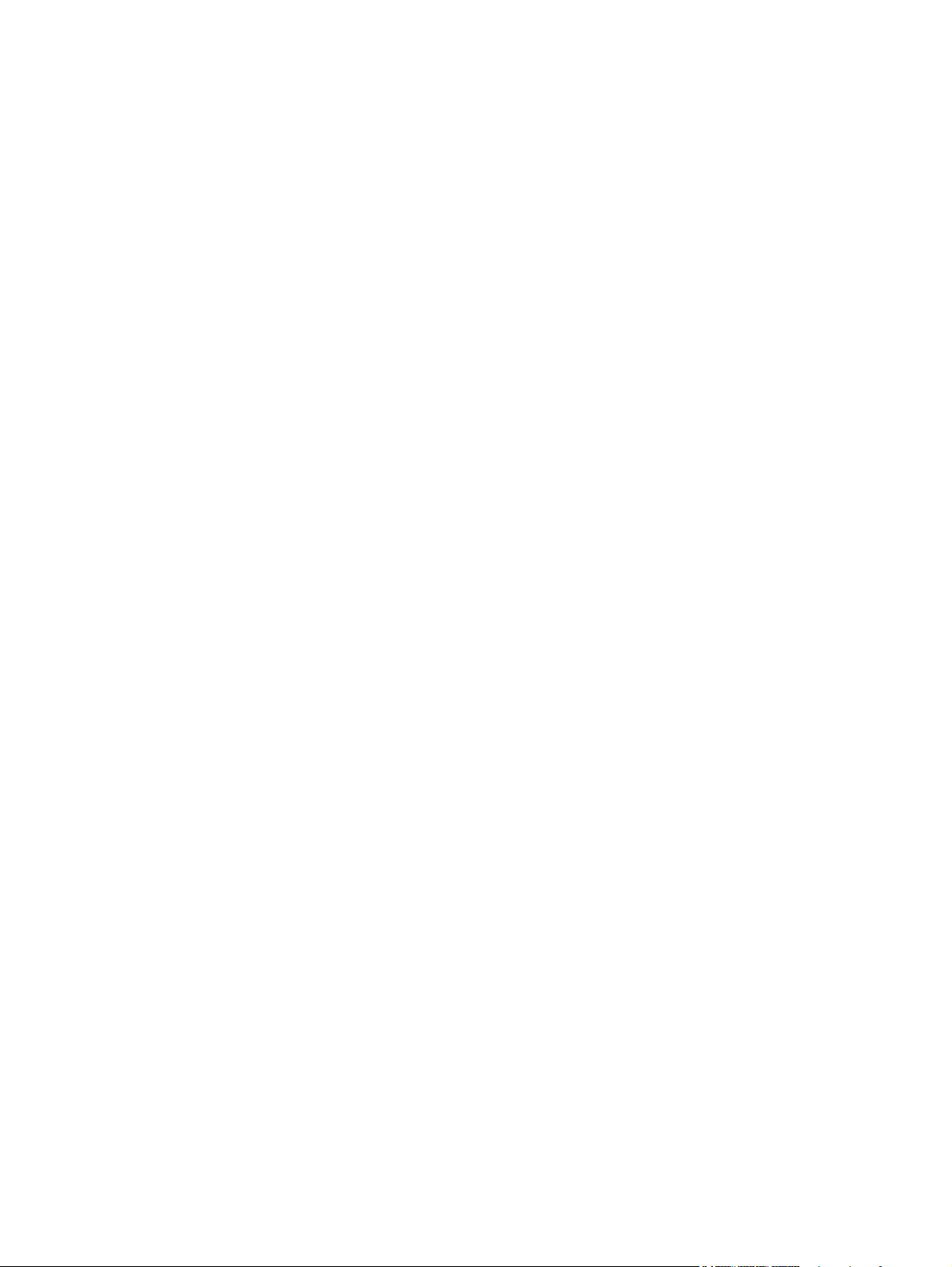
Программное обеспечение для передачи/приема факсов ........................................ 145
Отмена факса ................................................................................................................. 145
Удаление факсов из памяти ......................................................................................... 145
Использование факса с системами DSL, PBX или ISDN ............................................ 146
Использование факса в системах VoIP ....................................................................... 147
Память факса ................................................................................................................. 147
Отправка факса .............................................................................................................. 148
Получение факса ........................................................................................................... 155
Устранение проблем с факсом ..................................................................................................... 157
Контрольный список устранения неполадок ............................................................... 157
Сообщения об ошибках факса ..................................................................................... 158
Устранение неисправностей кодов факса и отчетов о трассировке ......................... 166
Отчеты и журналы факса .............................................................................................. 167
Изме
ни
ть исправление ошибок и скорость факса ...................................................... 169
Решение проблем, возникающих при отправки факсов ............................................. 172
Решение проблем, возникающих при получении факсов .......................................... 178
Устранение неполадок общего характера в работе факса ........................................ 184
Информация о нормативных положениях и гарантийных обязательствах ............................... 187
12 Управление и обслуживание устройства ........................................................................................... 189
Печать информационных страниц ................................................................................................ 190
Использование программного обеспечения HP ToolboxFX ........................................................ 192
Просмотр HP ToolboxFX ................................................................................................ 192
Состояние ....................................................................................................................... 192
Факс ................................................................................................................................. 194
Справка ........................................................................................................................... 197
Параметры системы ...................................................................................................... 198
Параметры печ
Сетевые параметры ...................................................................................................... 201
Использование встроенного Web-сервера HP ............................................................................. 202
Открытие встроенного Web-сервера HP ...................................................................... 202
Возможности .................................................................................................................. 202
Использование программного обеспечения HP Web Jetadmin .................................................. 204
Функции безопасности устройства ................................................................................................ 204
Назначение системного пароля .................................................................................... 204
Параметры экономного режима .................................................................................................... 205
Режимы энергосбережения ........................................................................................... 205
Архивная печать ............................................................................................................ 205
Управление расходными материалами и принадлежностями ................................................... 206
Печать после окончания срока службы картриджа ..................................................... 206
Замена картриджей ....................................................................................................... 207
Инструкции по замене ................................................................................................... 209
Чистка устройства .......................................................................................................................... 213
ати ..
....................................................................................................... 200
RUWW ix
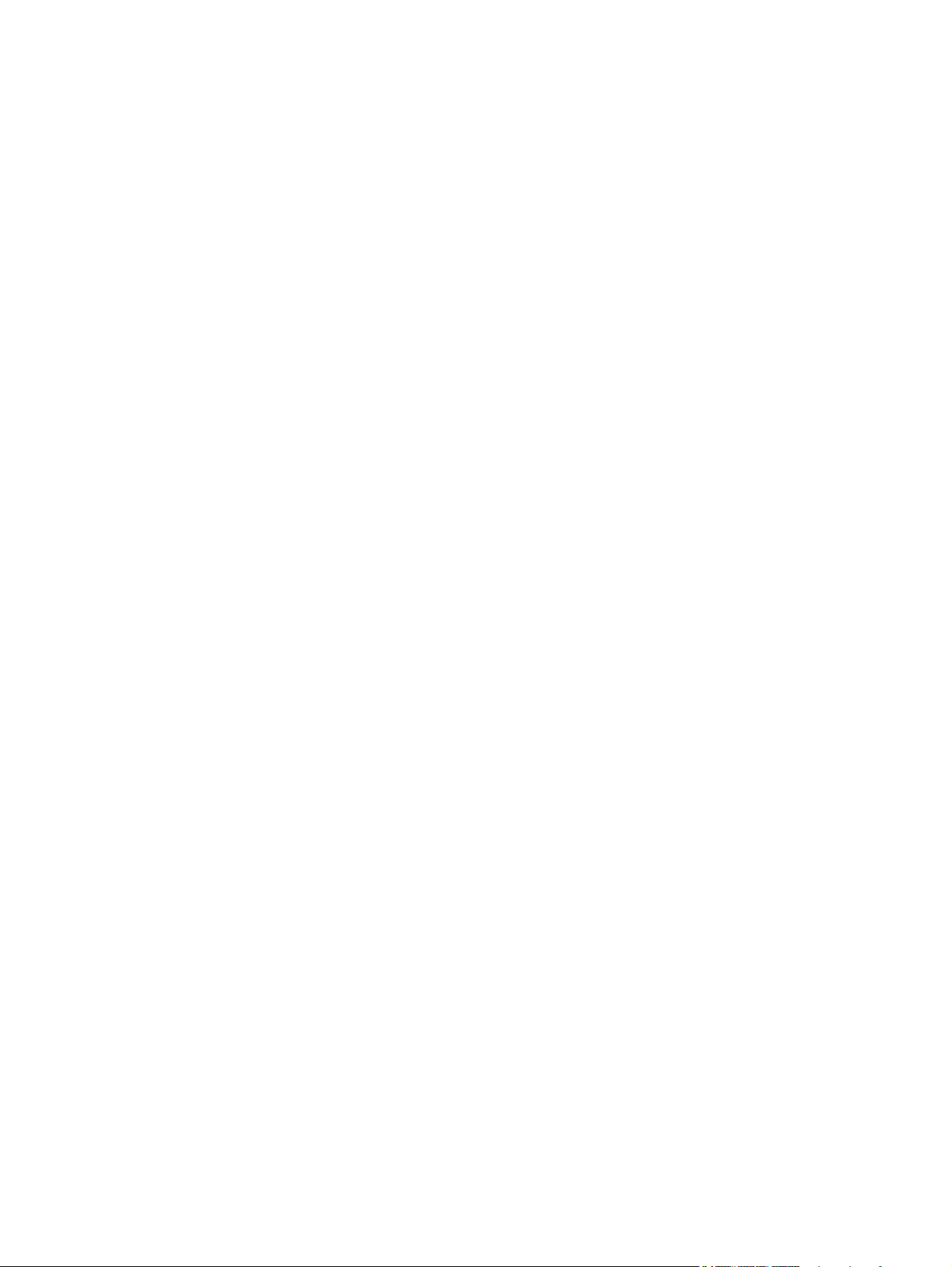
Очистка тракта прохождения бумаги ........................................................................... 213
Очистите поверхность и крышку стекла сканера ........................................................ 213
Очистите подающие ролики и подающую пластину устройства подачи
документов. .................................................................................................................... 214
Очистка сенсорного экрана ........................................................................................... 215
Обновления ..................................................................................................................................... 216
13 Устранение неполадок ........................................................................................................................... 217
Справочная информация ............................................................................................................... 218
Контрольный список по устранению неполадок .......................................................................... 219
Шаг 1. Убедитесь, что устройство включено. .............................................................. 219
Шаг 2. Проверьте панель управления на наличие сообщений об ошибках ............. 219
Шаг 3. Тестирование функций печати .......................................................................... 219
Шаг 4.
Тестирование функций копирования ................................................................ 220
Шаг 5. Тестирование функций отправки ...................................................................... 220
Шаг 6. Тестирование функций получения .................................................................... 220
Шаг 7. Попробуйте отправить задание печати с компьютера. ................................... 220
Шаг 8. Тестирование функций непосредственной печати через USB-порт .............. 220
Факторы, влияющие на производительность устройства ........................................................... 221
Восстановление заводских настроек по умолчанию ................................................................... 221
Интерпретация сообщений на панели управления ..................................................................... 222
Типы сообщений панели управления .......................................................................... 222
Сообщения панели управления ................................................................................... 222
Неправильная подача бумаги и во
Устройство не захватывает бумагу .............................................................................. 236
Устройство захватывает больше одного листа бумаги. ............................................. 237
Предотвращение замятий бумаги ................................................................................ 237
Устранение замятий ...................................................................................................... 237
Улучшение качества печати .......................................................................................................... 244
Используйте настройки для соответствующего типа носителя в драйвере
принтера ......................................................................................................................... 244
Регулировка параметров цвета в драйвере принтера ................................................ 245
Используйте бумагу, которая соответствует требованиям HP .................................. 246
Печать страницы очистки .............................................................................................. 247
Калибровка устройства для выравнивания цвета ...................................................... 247
Проверка картриджей ...
Использование наиболее подходящего для нужд печати драйвера принтера ........ 250
Улучшение качества печати при копировании ............................................................ 251
Устройство не печатает или печать выполняется слишком медленно ..................................... 252
Устройство не печатает ................................................................................................. 252
Устройство медленно печатает .................................................................................... 253
Устранение неполадок с непосредственной печатью через USB-порт ..................................... 254
Меню USB-привод не открывается при использовании USB-устройства хранения
данных ............................................................................................................................ 254
зни
кновение замятий ............................................................ 236
............................................................................................. 248
....
x RUWW
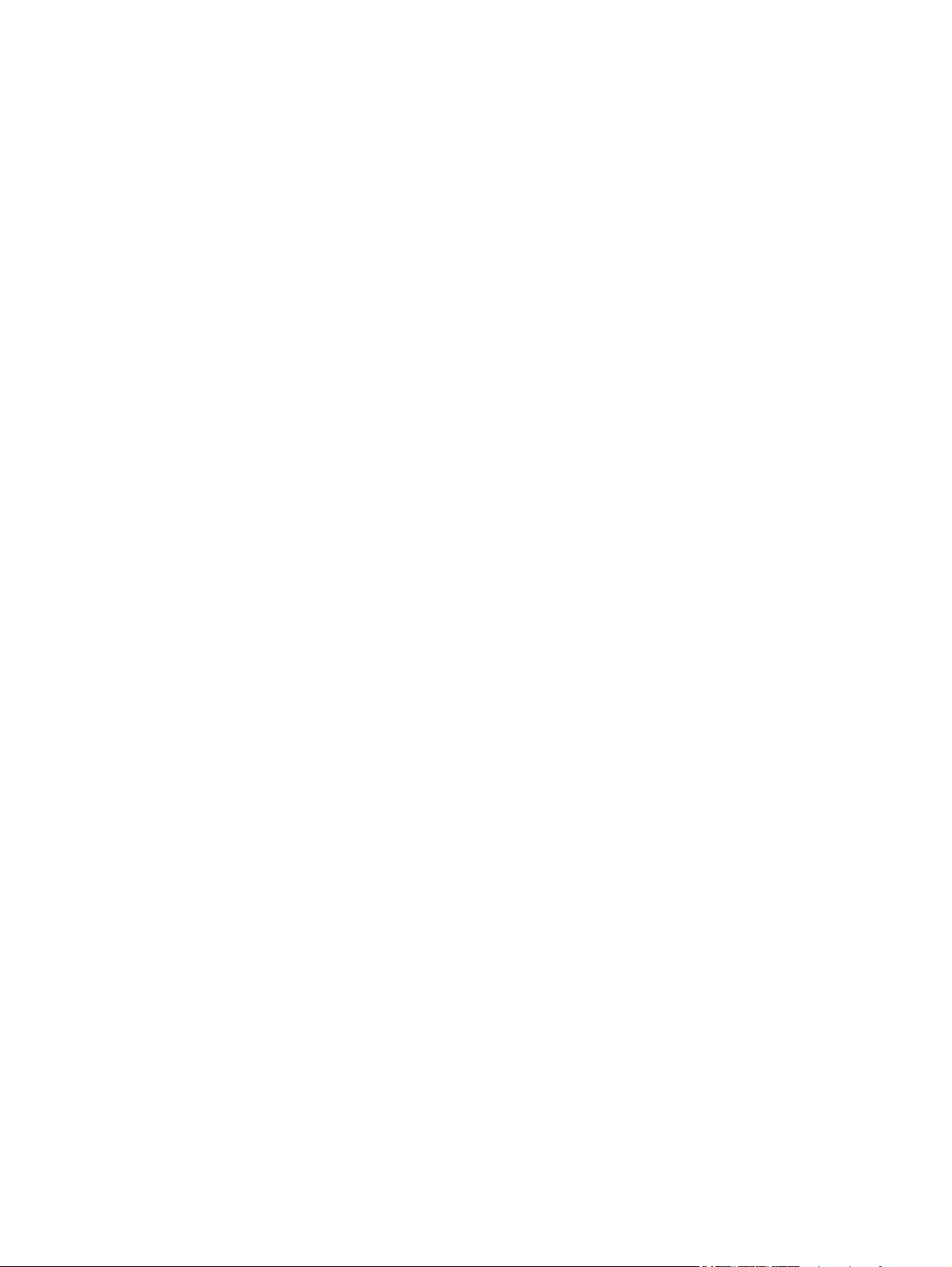
Не удается распечатать файл с USB-устройства хранения данных ......................... 254
Файл, который следует печатать, не указан в меню USB-привод ............................. 255
Устранение неполадок с подключением ...................................................................................... 255
Устранение неполадок прямого подключения ............................................................ 255
Решение проблем с сетью ............................................................................................ 255
Решение проблем беспроводной сети ......................................................................................... 258
Контрольный список для проверки беспроводного соединения ................................ 258
На панели управления отобразится следующее сообщение: Функция
беспроводного соединения на этом устройстве отключена ..
Устройство перестает печатать после завершения настройки беспроводного
соединения ..................................................................................................................... 259
Устройство не печатает, а на компьютере установлен межсетевой экран
стороннего разработчика .............................................................................................. 259
Беспроводное соединение не работает после перемещения беспроводного
маршрутизатора или устройства .................................................................................. 260
Невозможно подсоединить дополнительные компьютеры к устройству с
функциями беспроводной связи ................................................................................... 260
Устройство с беспроводным соединением теряет связь при подсоединении к
виртуальной частной сети (VPN) .................................................................................. 260
Сеть не пред
Беспроводная сеть не функционирует ......................................................................... 261
Неполадки с программным обеспечением ................................................................................... 262
Устранение основных проблем в Mac .......................................................................................... 263
Драйвер принтера не появляется в списке "Принтеры и факсы" .............................. 263
Имя устройства, не отображается в списке "Принтеры и факсы" ............................. 263
Драйвер принтера не выполняет автоматическую настройку выбранного
устройства в списке "Принтеры и факсы" .................................................................... 263
Задание печати не был
При подключении с помощью USB-кабеля устройство не появляется в списке
"Принтеры и факсы" после выбора драйвера ............................................................. 264
При USB-соединении используется универсальный драйвер принтера .................. 264
ставлена в сп
иске беспроводных сетей ................................................ 260
о отп
равлено на нужное устройство ..................................... 263
....
................................ 259
Приложение А Расходные материалы и дополнительные принадлежности .................................. 265
Заказ комплектующих, дополнительных принадлежностей и расходных материалов ............ 266
Коды изделий .................................................................................................................................. 266
Картриджи печати .......................................................................................................... 266
Кабели и интерфейсы .................................................................................................... 266
Приложение Б О
Ограниченная гарантия компании Hewlett-Packard ..................................................................... 268
Premium Protection Warranty HP: Обязательство ограниченной гарантии на картридж
печати LaserJet ............................................................................................................................... 270
Данные, сохраняемые в картридже .............................................................................................. 271
Лицензионное соглашение с конечным пользователем ............................................................. 272
RUWW xi
бслуживание и п
оддержка ............................................................................................ 267
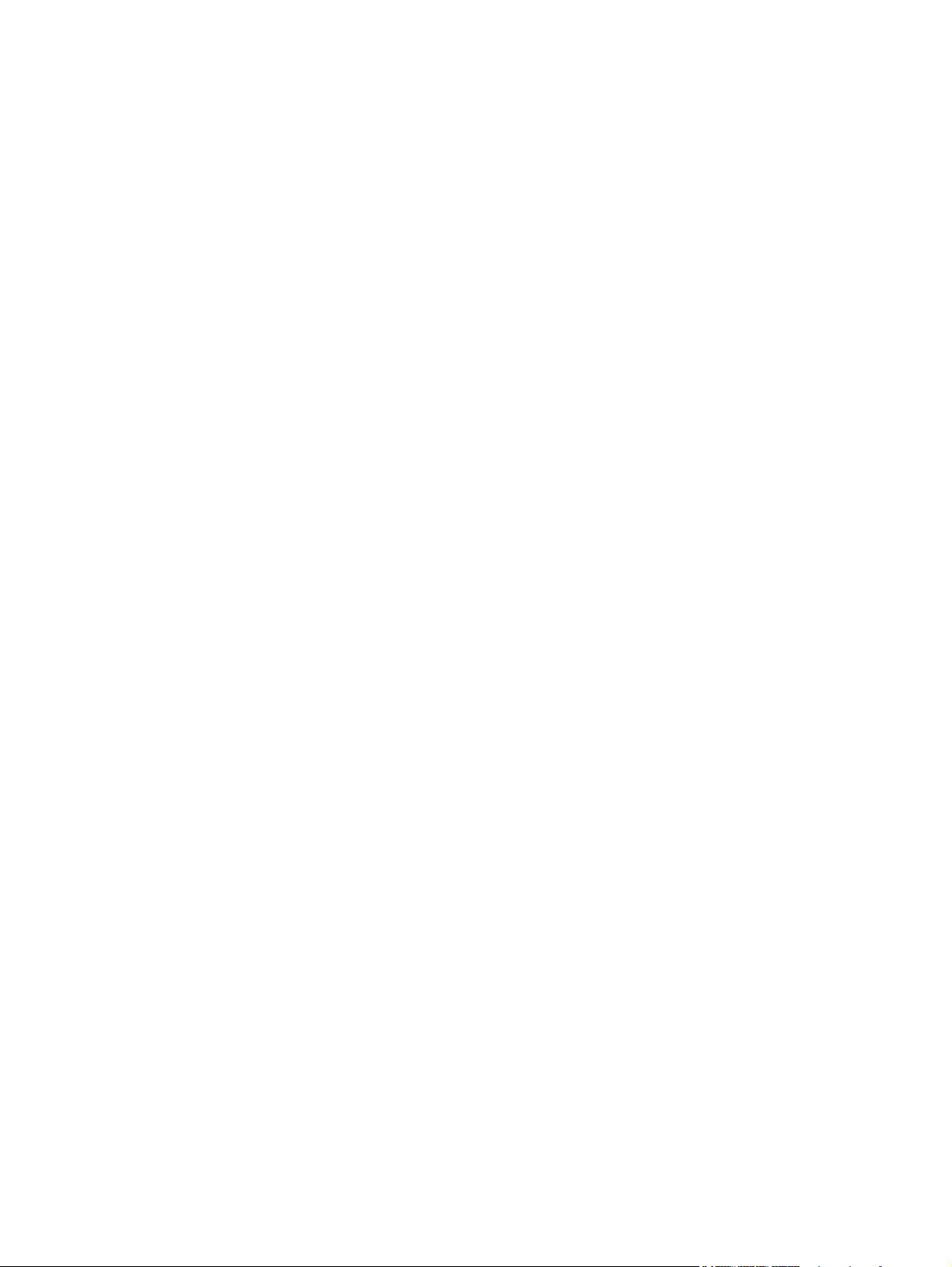
OpenSSL .......................................................................................................................................... 275
Поддержка заказчиков ................................................................................................................... 276
Повторная упаковка устройства .................................................................................................... 277
Приложение В Технические характеристики изделия .......................................................................... 279
Физические параметры .................................................................................................................. 280
Потребляемая мощность, электрические характеристики и акустическая эмиссия ................ 280
Требования к условиям окружающей среды ................................................................................ 281
Приложение Г Регламентирующая информация ................................................................................... 283
Правила FCC .................................................................................................................................. 284
Программа поддержки экологически чистых изделий ................................................................. 284
Защита окружающей среды .......................................................................................... 284
Образование озона ........................................................................................................ 284
Потребление электроэнергии ....................................................................................... 284
Использование бумаги .................................................................................................. 285
Пластмассовые материалы .......................................................................................... 285
Расходные материалы для печати HP LaserJet .......................................................... 285
Инструкции дл
Бумага ............................................................................................................................. 286
Ограничения для материалов ....................................................................................... 287
Утилизация использованного оборудования частными пользователями в
странах Европейского Союза ........................................................................................ 287
Химические вещества ................................................................................................... 287
Таблица безопасности материалов (MSDS) ................................................................ 288
Дополнительная информация ...................................................................................... 288
Декларация соответствия .............................................................................................................. 289
Декларации о соответствии (беспроводные модели) ................................................................. 291
Положения о безопасности ........................................................................................................... 293
Лазерная безопасность ................................................................................................. 293
Правила DOC для Канады ............................................................................................ 293
Заявление VCCI (Япония) ............................................................................................. 293
Инструкции относительно кабеля питания .................................................................. 293
Правила для шнуров питания (Япония) ....................................................................... 293
Ди
тива EMC (Корея) ................................................................................................. 294
рек
Заявление о лазерной безопасности (Финляндия) ..................................................... 294
Заявление GS (Германия) ............................................................................................. 294
Таблица веществ (Китай) .............................................................................................. 295
Директива, ограничивающая содержание вредных веществ (Турция) ..................... 295
Дополнительные требования, предъявляемые к телекоммуникационным (факсимильным)
продуктам ........................................................................................................................................ 296
Положение ЕС относительно работы телекоммуникационных компаний ................ 296
New Zealand Telecom Statements .................................................................................. 296
зврата и переработки ..................................................................... 285
я во
xii RUWW
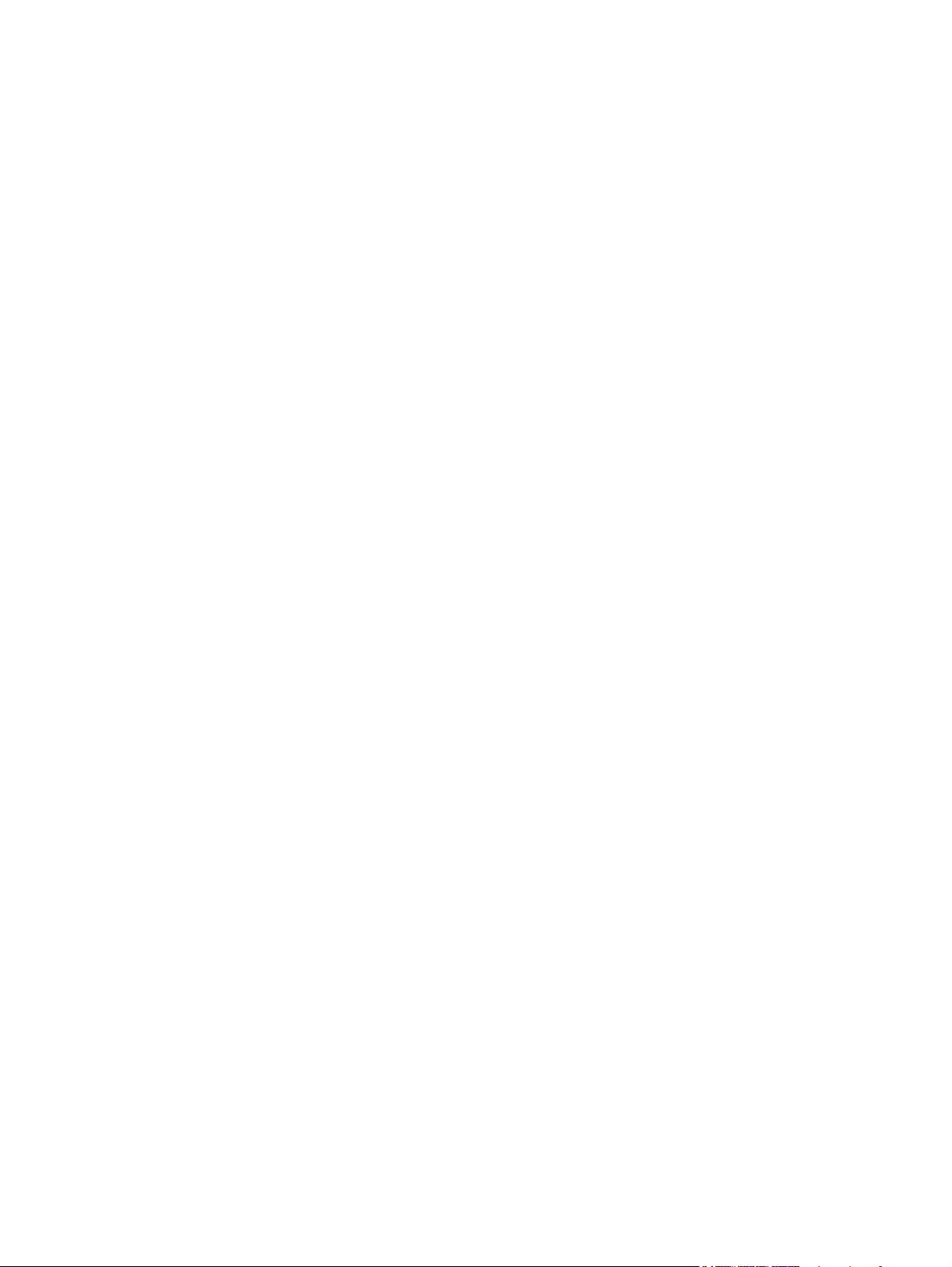
Additional FCC statement for telecom products (US) ...................................................... 296
Telephone Consumer Protection Act (US) ...................................................................... 297
Industry Canada CS-03 requirements ............................................................................. 297
Дополнительные положения для беспроводных устройств ....................................................... 299
Положение о соответствии требованиям FCC - США ................................................ 299
Положения для Австралии ............................................................................................ 299
Положение для Бразилии (ANATEL) ............................................................................ 299
Положения для Канады ................................................................................................. 299
Регламентирующая информация для Европейского Союза (ЕС) .............................. 299
Примечание для использования во Франции .............................................................. 300
Примечание для использования в России ................................................................... 300
Положение для Кореи ................................................................................................... 300
Положения для Тайваня ................................................................................................ 300
Указатель ........................................................................................................................................................ 301
RUWW xiii
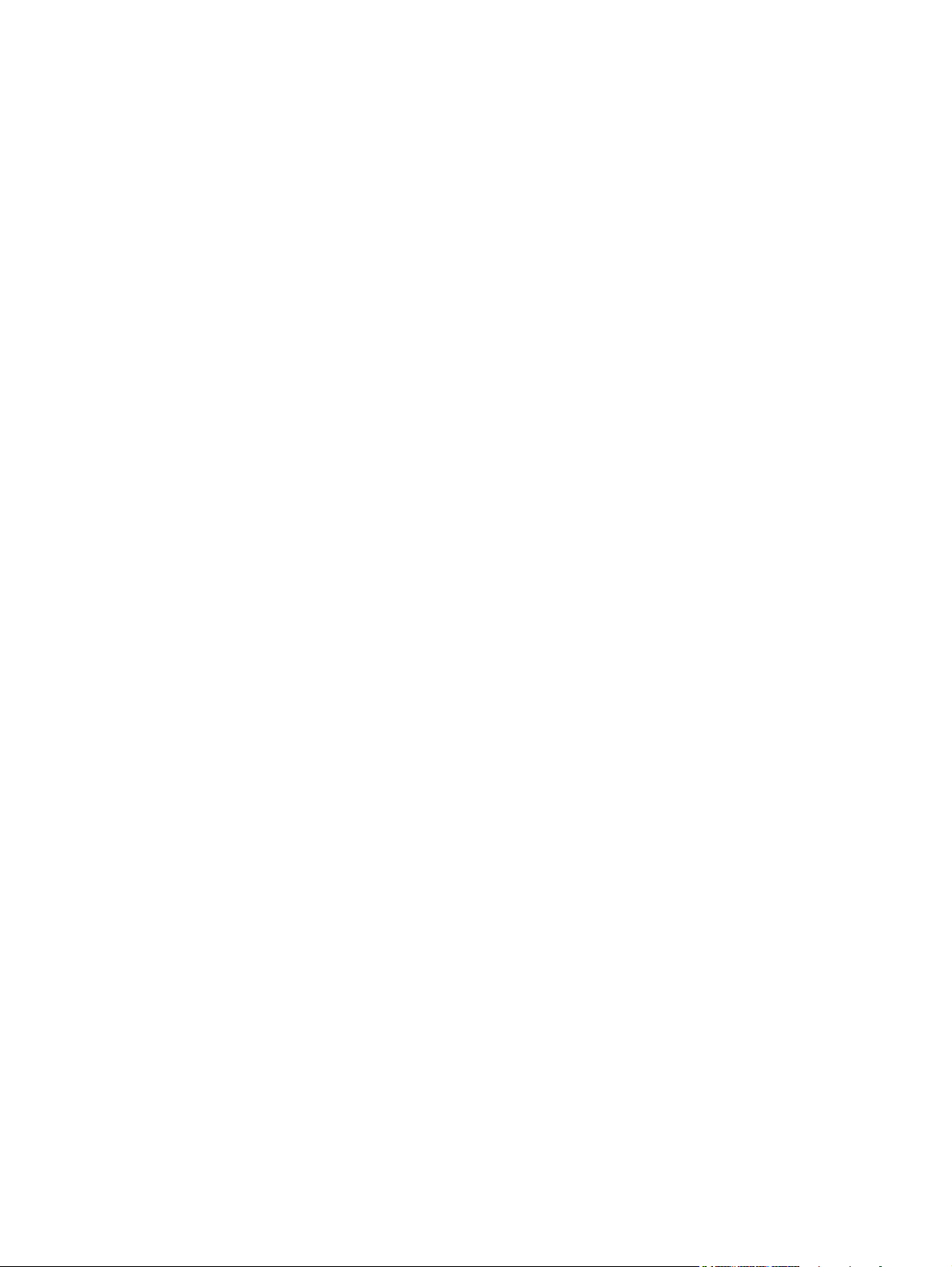
xiv RUWW
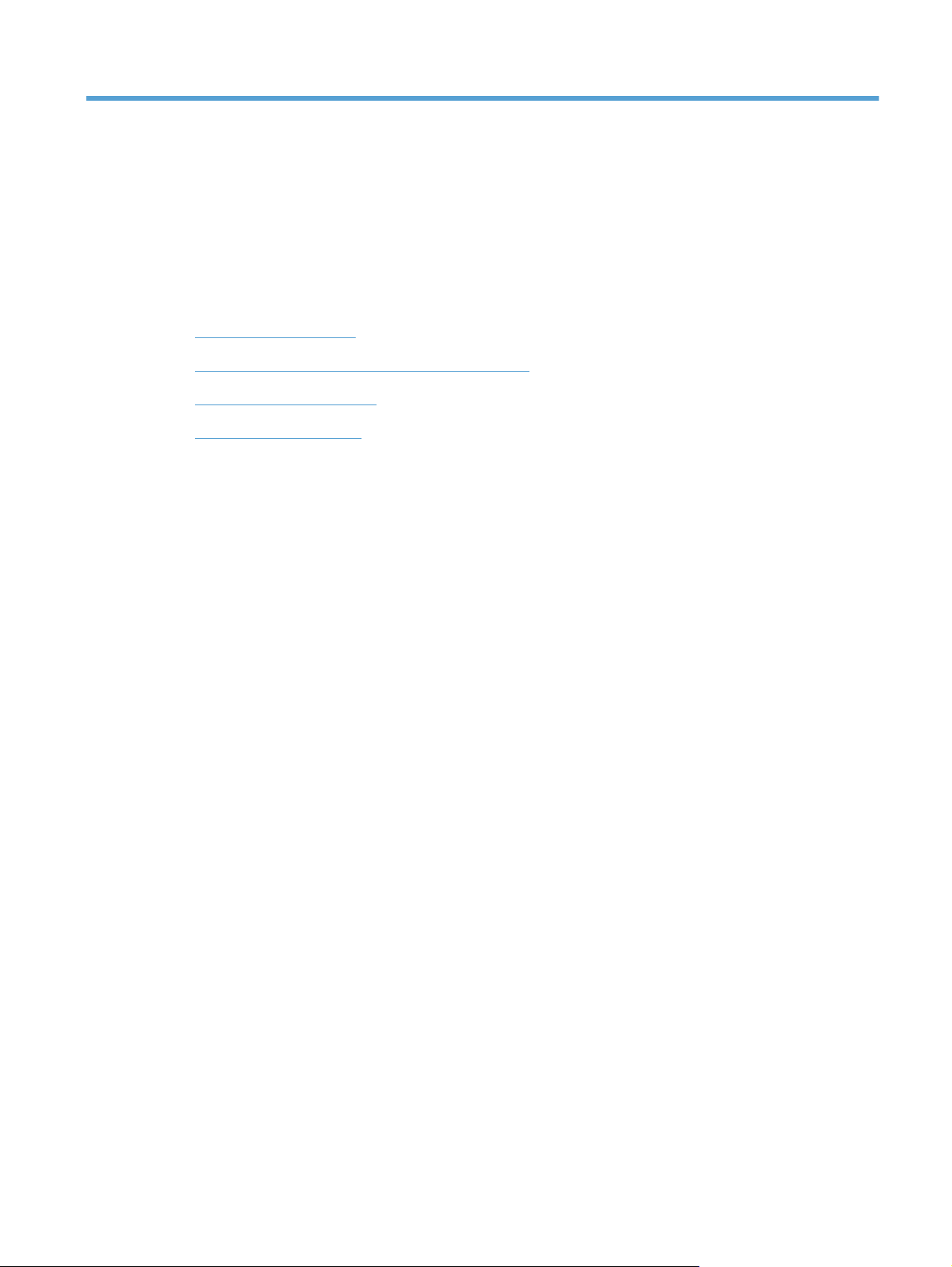
1 Основные функции устройства
● Сравнение устройств
Характеристики условий окружающей среды
●
Удобство обслуживания
●
Изображения изделия
●
RUWW 1
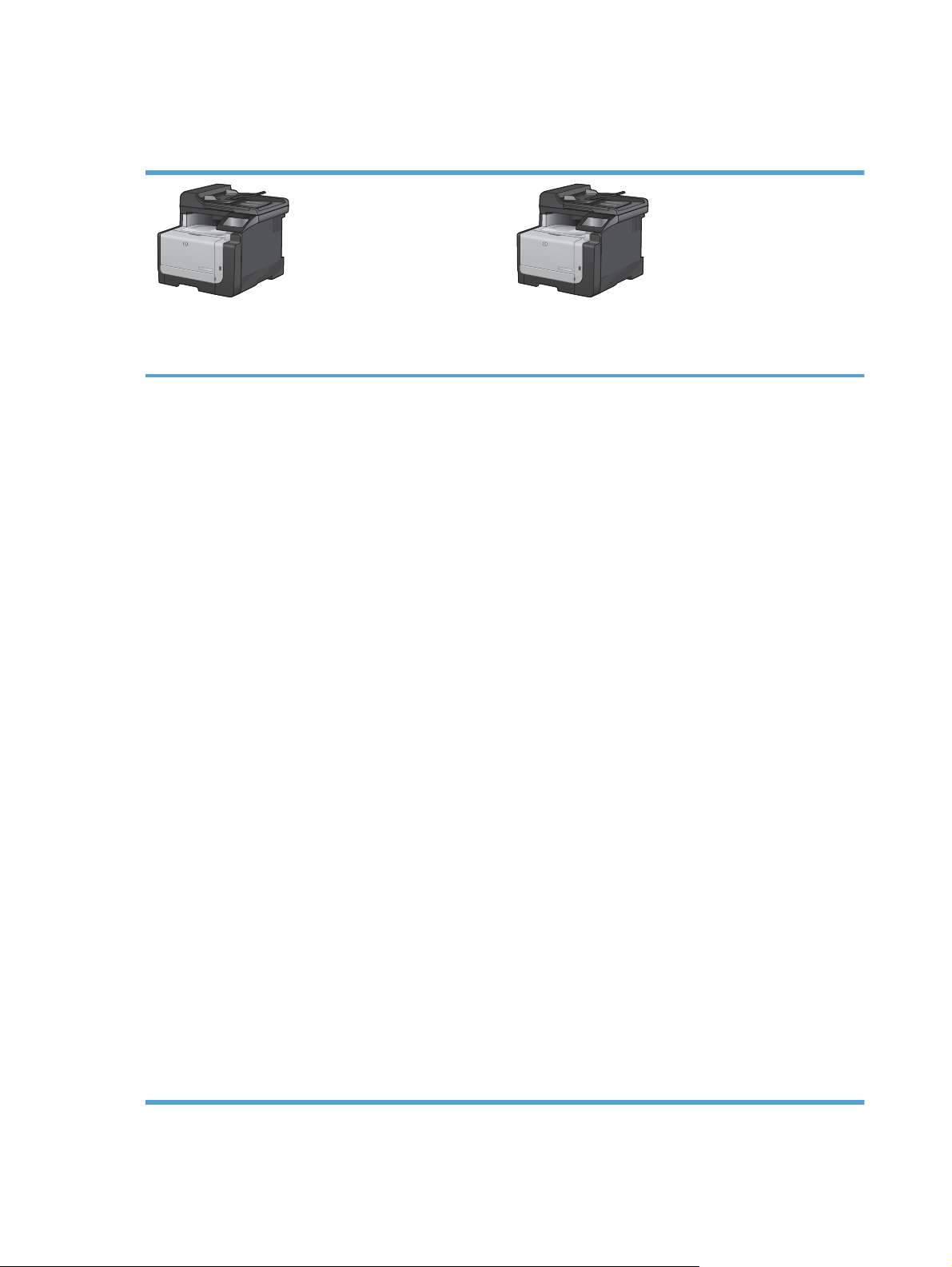
Сравнение устройств
Устройство можно приобрести в следующих конфигурациях.
HP LaserJet Pro CM1415fnMFP
CE861A
● Печать со скоростью до 12 страниц в минуту (стр./
мин.) в монохромном режиме и 8 стр./мин. при
цветной печати.
● Поддерживает драйверы принтеров PCL 5 и PCL 6,
а также эмуляцию НР postscript уровня 3.
Лоток 1 вмещает до 150 листов бумаги или до 10
●
конвертов.
● Выходной приемник вмещает до 125 листов бумаги.
● Цветной сенсорный экран
Двусторонняя печать вручную
●
● Высокоскоростной порт US
● Сет
● USB-порт для непосредственной печати
● Факс V.34
● Два порта для факсимильной и телефонной линии
евой порт 10/100 Base-T
документов, просмотра и печати фотографий и
сканирования USB-устройства флэш-памяти
RJ-11
B 2.0
HP LaserJet Pro CM1415fnwMFP
CE862A
HP LaserJet Pro CM1415fn MFP, а также:
● Встроенная беспроводная сеть стандарта 802.11b/g/
n
Оперативное запоминающее устройство (ОЗУ)
●
объемом 128 МБ
Устройство подачи документов на 35 страниц с
●
поддержкой форматов страниц длиной до 356 мм и
шириной от 102 до 215 мм.
Планшетный сканер поддерж
●
страниц длиной до 297 мм и шириной до 215 мм.
● Скорость печати черно-белых документов до
12 стр./мин., цветных – до 8 стр./мин.
Копирование с разрешением 300 точек на дюйм (dpi)
●
● Сканирование цветных и черно-белых документов с
разрешением до 1200 dpi
ивает формат
ы
2 Глава 1 Основные функции устройства RUWW
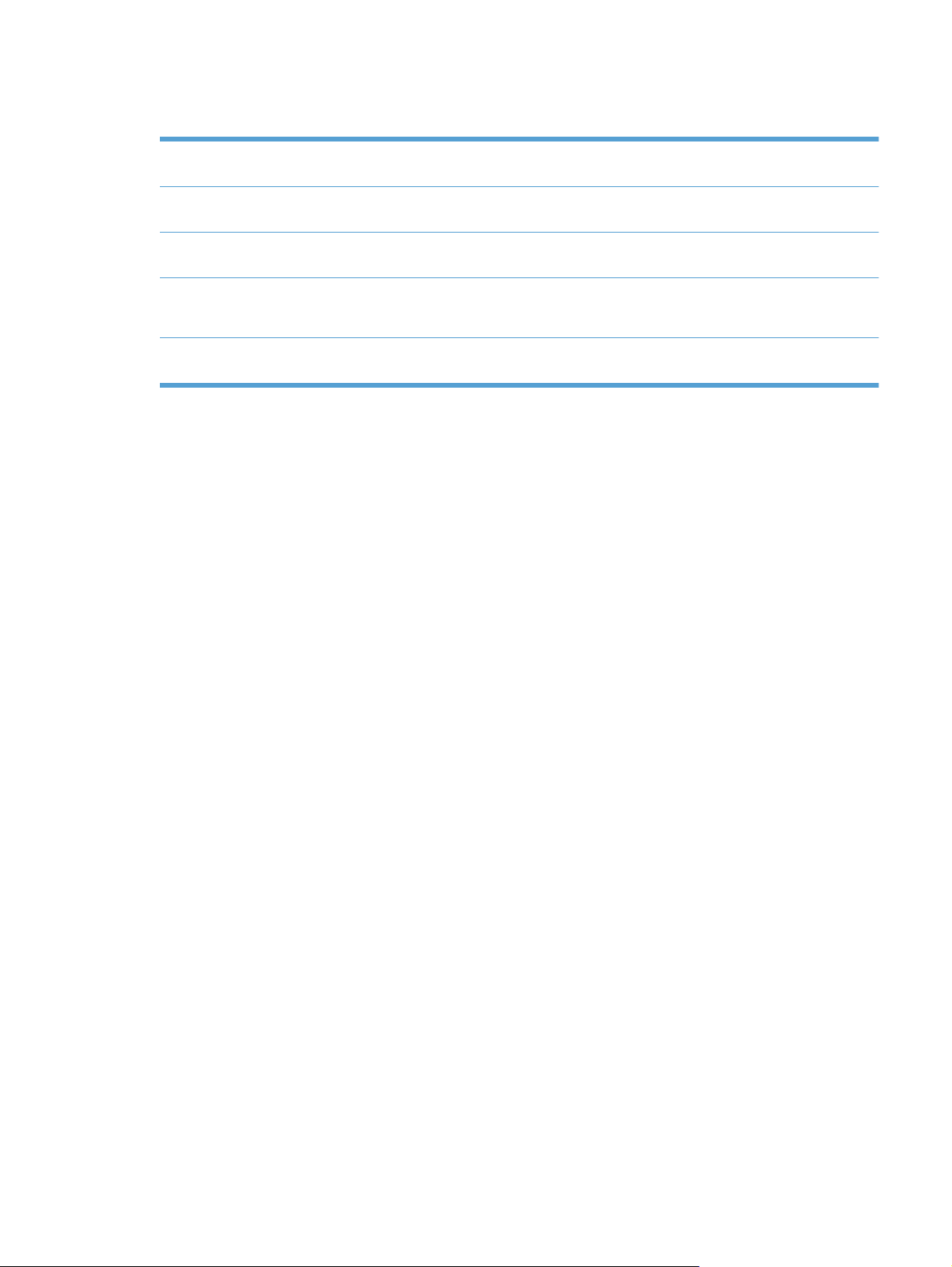
Характеристики условий окружающей среды
Двусторонняя печать с
ручной подачей
Печать нескольких страниц
на листе
Печать нескольких страниц
на листе
Вторичное использование
атериалов
м
Экономия электроэнергии Экономьте электроэнергию, переводя устройство в режим экономии электроэнергии
Экономия бумаги благодаря наличию двусторонней печати с ручной подачей.
Экономия бумаги за счет использования двусторонней печати. Доступ к этой функции
осуществляется через драйвер принтера.
Экономия бумаги за счет печати двух или четырех страниц исходного документа на
одной стороне листа.
Сократите ущерб, используя бумагу, изготовленную из макулатуры.
Утилизируйте картриджи печати, используя способы их возврата в компанию HP.
PowerSave.
RUWW Характеристики условий окружающей среды 3
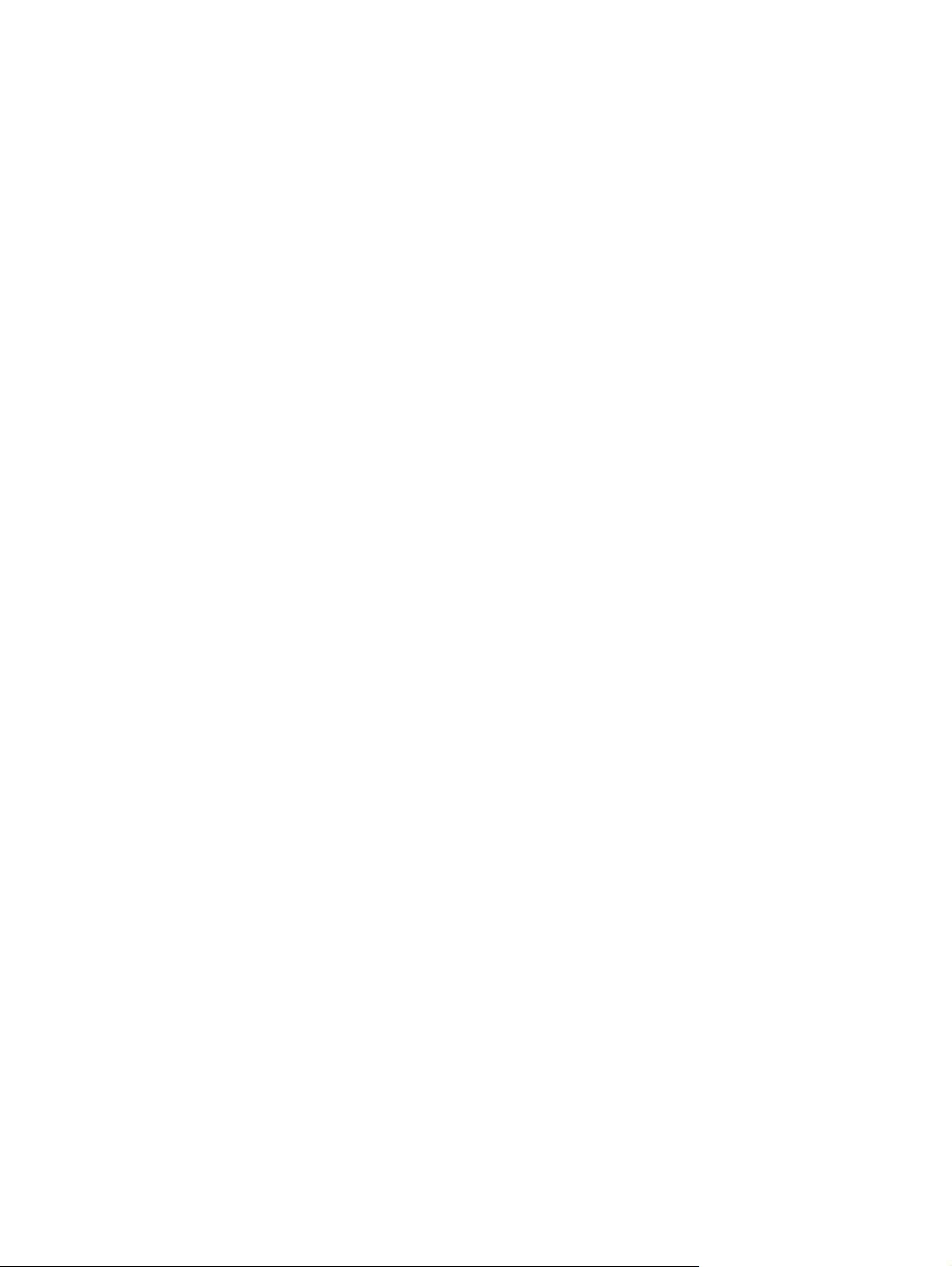
Удобство обслуживания
Устройство снабжено функциями, которые облегчают работу для пользователей.
Электронное руководство пользователя, совместимое с программами чтения текста с
●
экрана.
Картриджи устанавливаются и извлекаются одной рукой.
●
Все дверцы и крышки открываются одной рукой.
●
4 Глава 1 Основные функции устройства RUWW
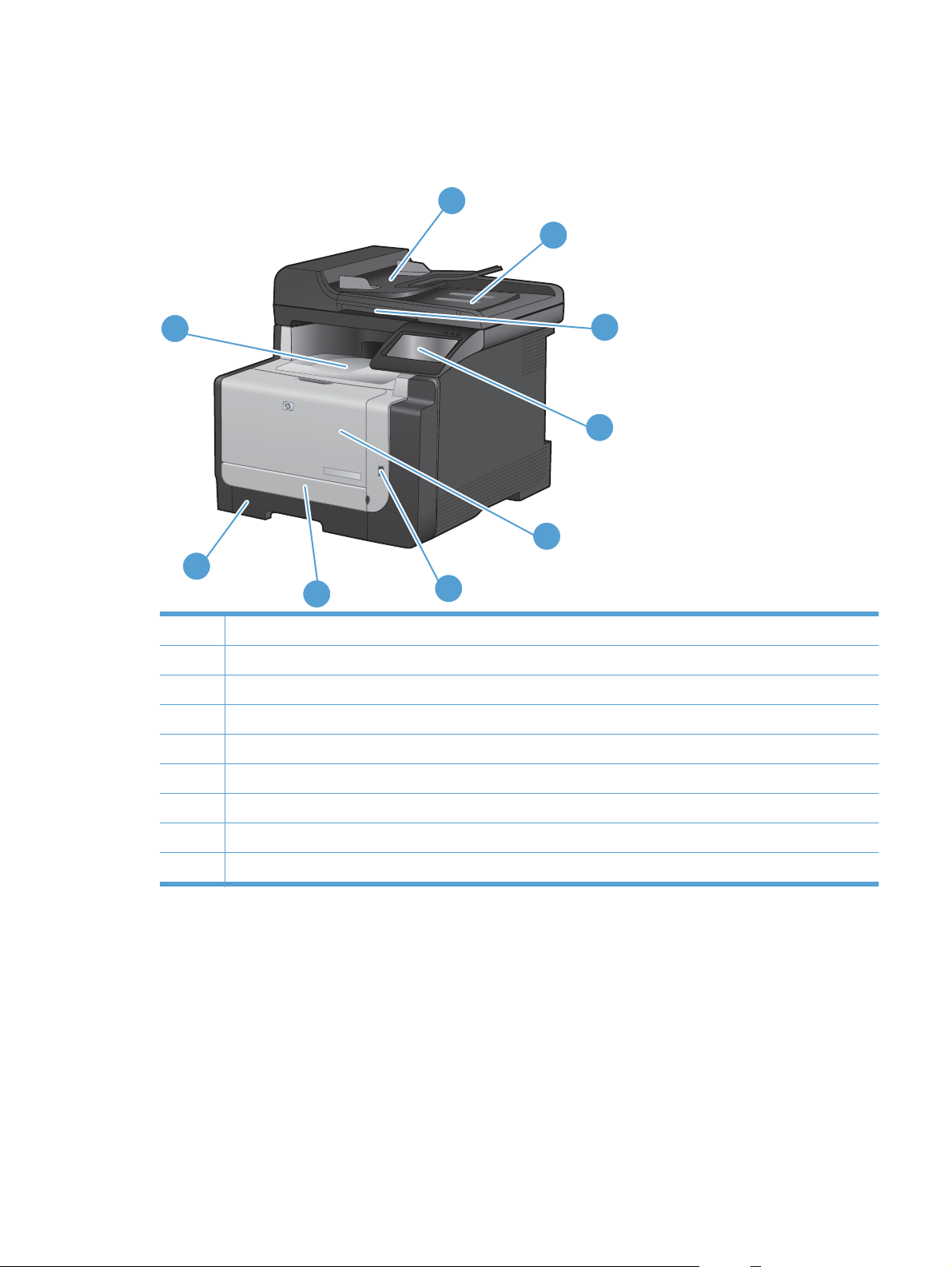
Изображения изделия
Вид спереди
1
2
9
5
8
7
1 Подающий лоток устройства подачи документов
2 Выходной приемник устройства подачи документов
3 Крышка сканера
4 Цветная сенсорная панель управления
5 Передняя дверца (обеспечивает доступ к картриджам печати)
6 USB-порт
6
3
4
7 Передняя дверца для устранения замятий
8 Подающий лоток (Лоток 1)
9 Выходной приемник
RUWW Изображения изделия 5
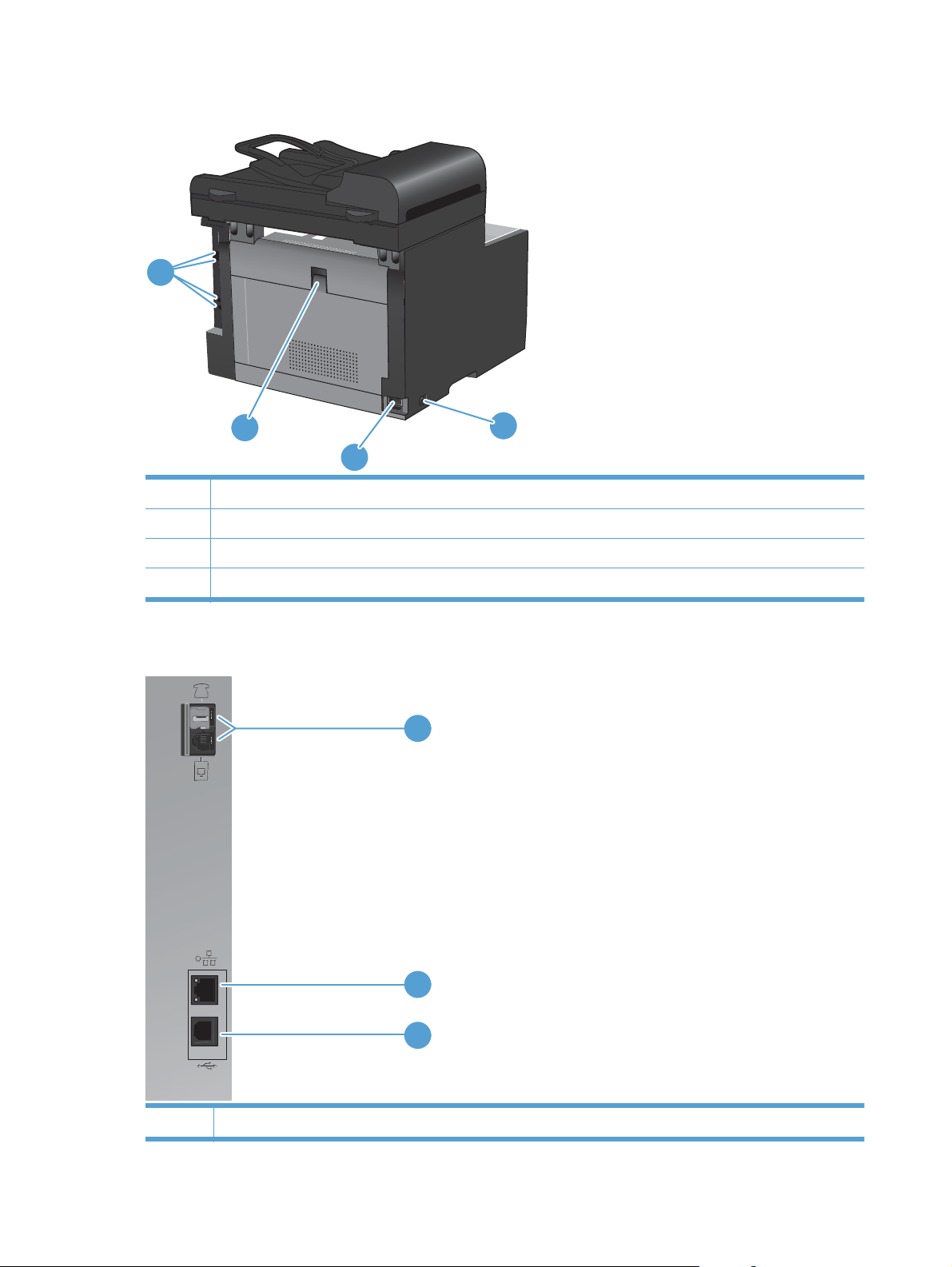
Вид сзади
1
4
1 Интерфейсные порты
2 Выключатель
3 Соединение кабеля питания
4 Задняя дверца для устранения замятий
Интерфейсные порты
2
3
1
2
3
1 Порты факса
6 Глава 1 Основные функции устройства RUWW

2 Сетевой порт
3 Высокоскоростной порт USB 2.0
Расположение серийного номера и номера модели
Серийный номер и номер модели расположены на задней части изделия.
Устройство панели управления
1 2 3 4
10
9
8
1 Сенсорный экран
5
6
7
RUWW Изображения изделия 7
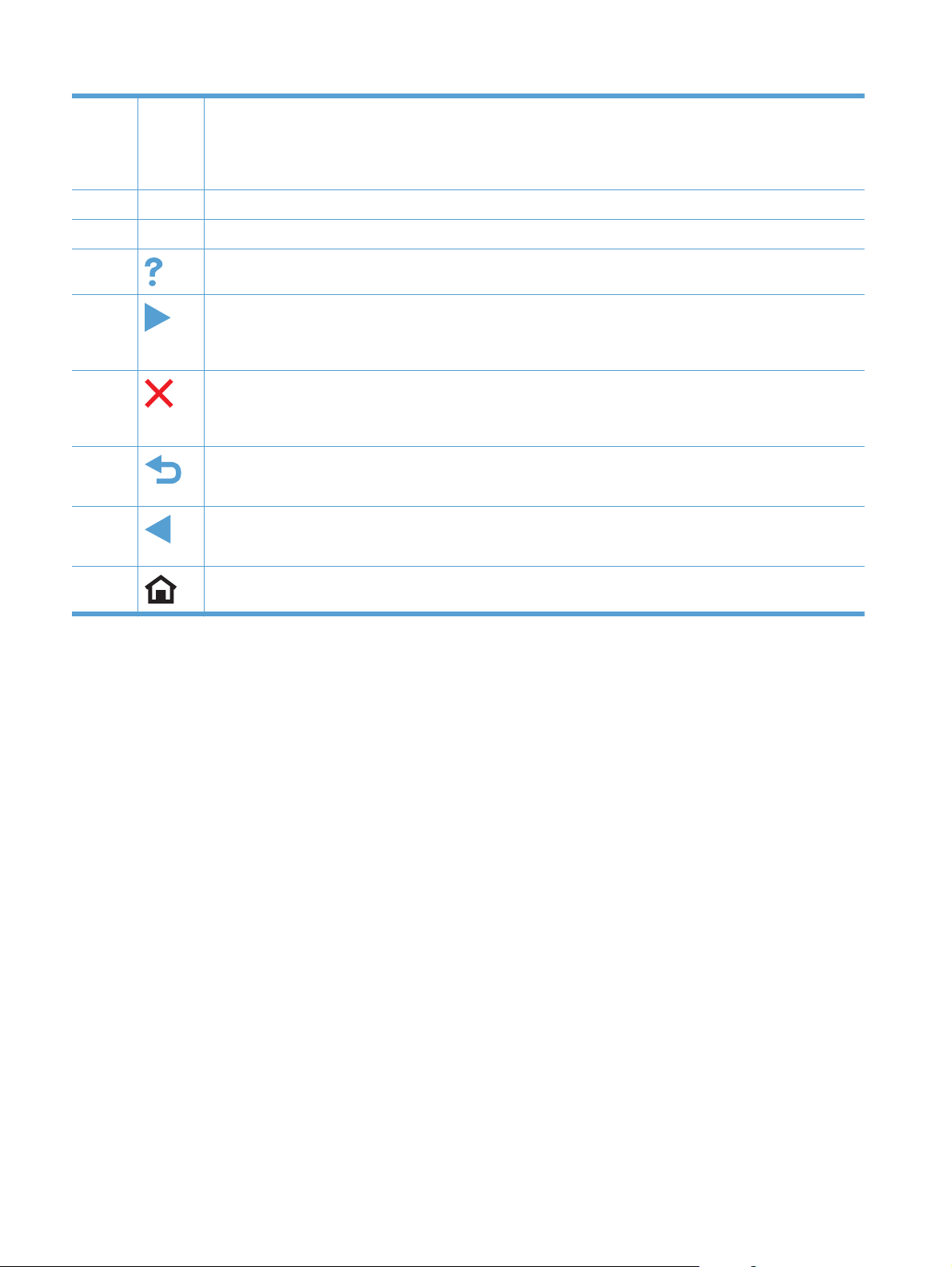
2 Индикатор беспроводной сети: показывает, включена ли беспроводная сеть. Индикатор мигает во время
3 Индикатор готовности: показывает, что устройство готово
4 Индикатор внимания: указывает на наличие проблемы
подключения устройства к беспроводной сети. При завершении подключения индикатор перестает мигать
и горит непрерывно.
ПРИМЕЧАНИЕ. Только беспроводные модели
5
6
7
8
9
10
Кнопка Справка и индикатор: обеспечивает доступ к справочной системе панели управления
Правая кнопка со стрелкой и индикатор: перемещает курсор вправо или перемещает изображение экрана
на следующий экран
ПРИМЕЧАНИЕ. Данная кнопка загорается, только если текущий экран может использовать эту функцию.
Кнопка отмены и индикатор: используется для сброса настроек, отмены текущего задания или выхода из
текущего экрана.
ПРИМЕЧАНИЕ. Данная кнопка загорается, только если текущий экран может использовать эту функцию.
Клавиша "Назад" и индикатор: возвращает на предыдущий экран
ПРИМЕЧАНИЕ. Данная кнопка загорается, только если текущий экран может использовать эту функцию.
Левая кнопка со стрелкой и индикатор: используется для перемещения курсора влево
ПРИМЕЧАНИЕ. Данная кнопка загорается, только если текущий экран может использовать эту функцию.
Кнопка Главный экран и индикатор: используется для перехода на главный экран
8 Глава 1 Основные функции устройства RUWW
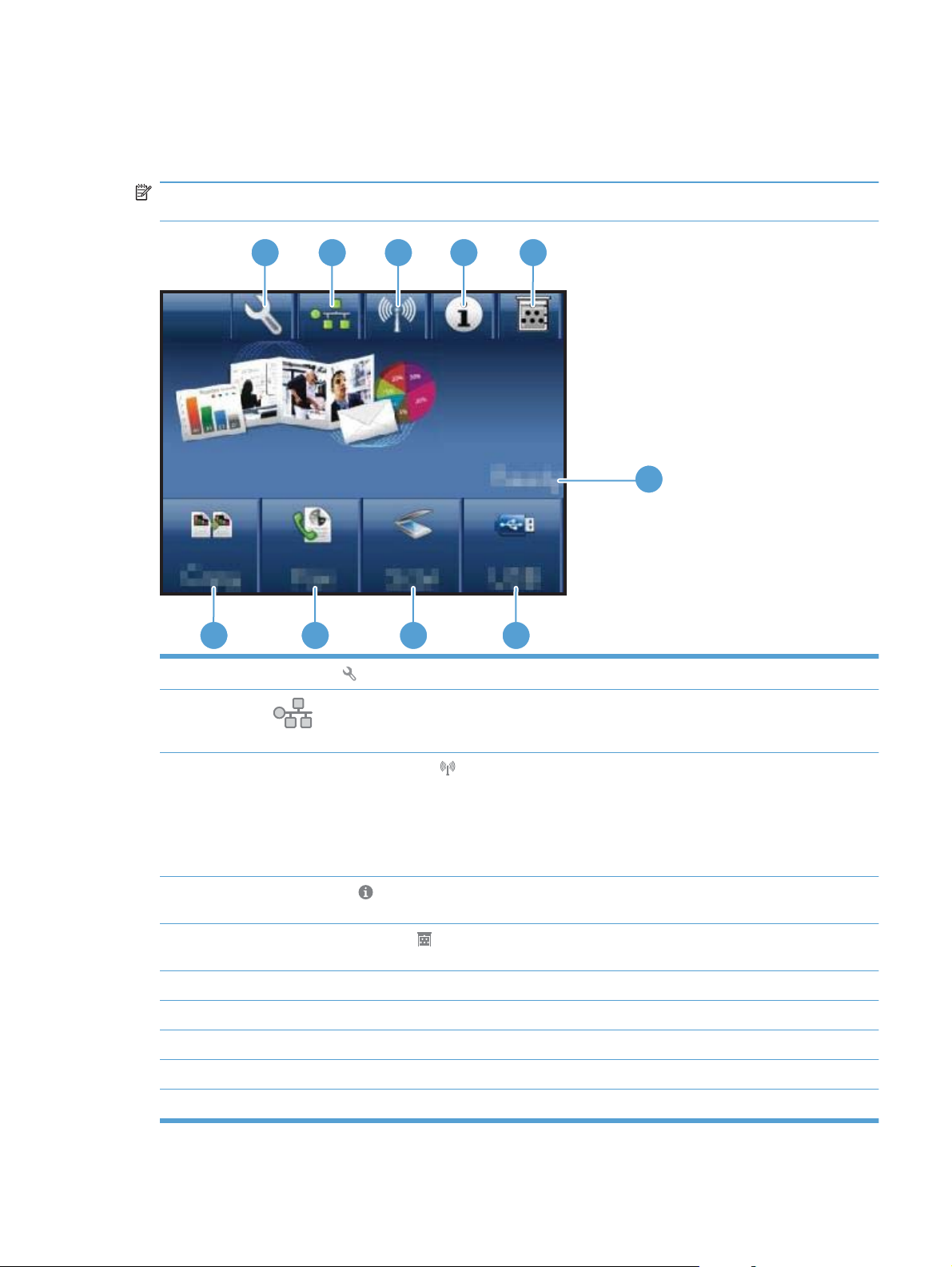
Кнопки на главном экране
Главный экран дисплея обеспечивает доступ к функциям устройства и отображает его текущее
состояние.
ПРИМЕЧАНИЕ. В зависимости от конфигурации продукта отображаемые на главном экране
функции могут изменяться. Для некоторых языков структура панели может быть другой.
1
2 3 4
10 9 8
1
2
Кнопка Настройка
Кнопка
настроек можно распечатать страницу Статистика сети.
Сеть: обеспечивает доступ к сетевым настройкам и сетевым данным. Из экрана сетевых
5
6
7
: обеспечивает доступ к главным меню
3
4
5
6 Состояние продукта
7 Кнопка USB: используется для перехода к настройкам USB-устройства флэш-памяти.
8 Кнопка Сканирование: используется для перехода к функции сканирования
9 Кнопка Работа с факсом: используется для перехода к функции факса
10 Кнопка Копировать: используется для п
Кнопка Беспроводное соединение
состоянии беспроводной сети.
ПРИМЕЧАНИЕ. Только для беспроводных моделей
ПРИМЕЧАНИЕ. При подсоединении к беспроводной сети вместо данного значка появляется ряд
столбцов, отображающих силу сигнала.
Кнопка Информация
распечатать страницу Отчет о конфигурации.
Кнопка Расходные материалы
расходных материалов можно распечатать страницу Сост. расх. мат..
: просмотр информации о состоянии устройства. Из экрана состояния можно
: обеспечивает доступ к беспроводному меню и информацию о
: информация о состоянии расходных материалов. Из экрана состояния
ерехода к фу
нкции копирования
RUWW Изображения изделия 9

Справочная система панели управления
В устройстве предусмотрена встроенная справочная система, поясняющая способы работы с
каждым экраном. Чтобы открыть справочную систему, нажмите кнопку Справка
правом углу экрана.
В некоторых экранах нажатием кнопки "Справка" открывается глобальное меню, в котором
можно пользоваться функцией поиска конкретных тем. Поиск по структуре меню
осуществляется путем нажатия кнопок в меню.
Некоторые разделы справки содержат анимацию, в которой показывается способ выполнения
некоторых операций, таких как устранение замятий.
в верхнем
Для экранов с настройками отдельных зад
пояснениями для данного экрана.
Если устройство уведомляет об ошибке или предупреждает о возможной проблеме, нажмите
кнопку Справка
содержатся инструкции по разрешению данной проблемы.
, чтобы открыть сообщение с описанием проблемы. В таком сообщении также
аний справочная система открывает раздел с
10 Глава 1 Основные функции устройства RUWW

2 Меню панели управления
● Настройка меню
Меню определенных функций
●
RUWW 11
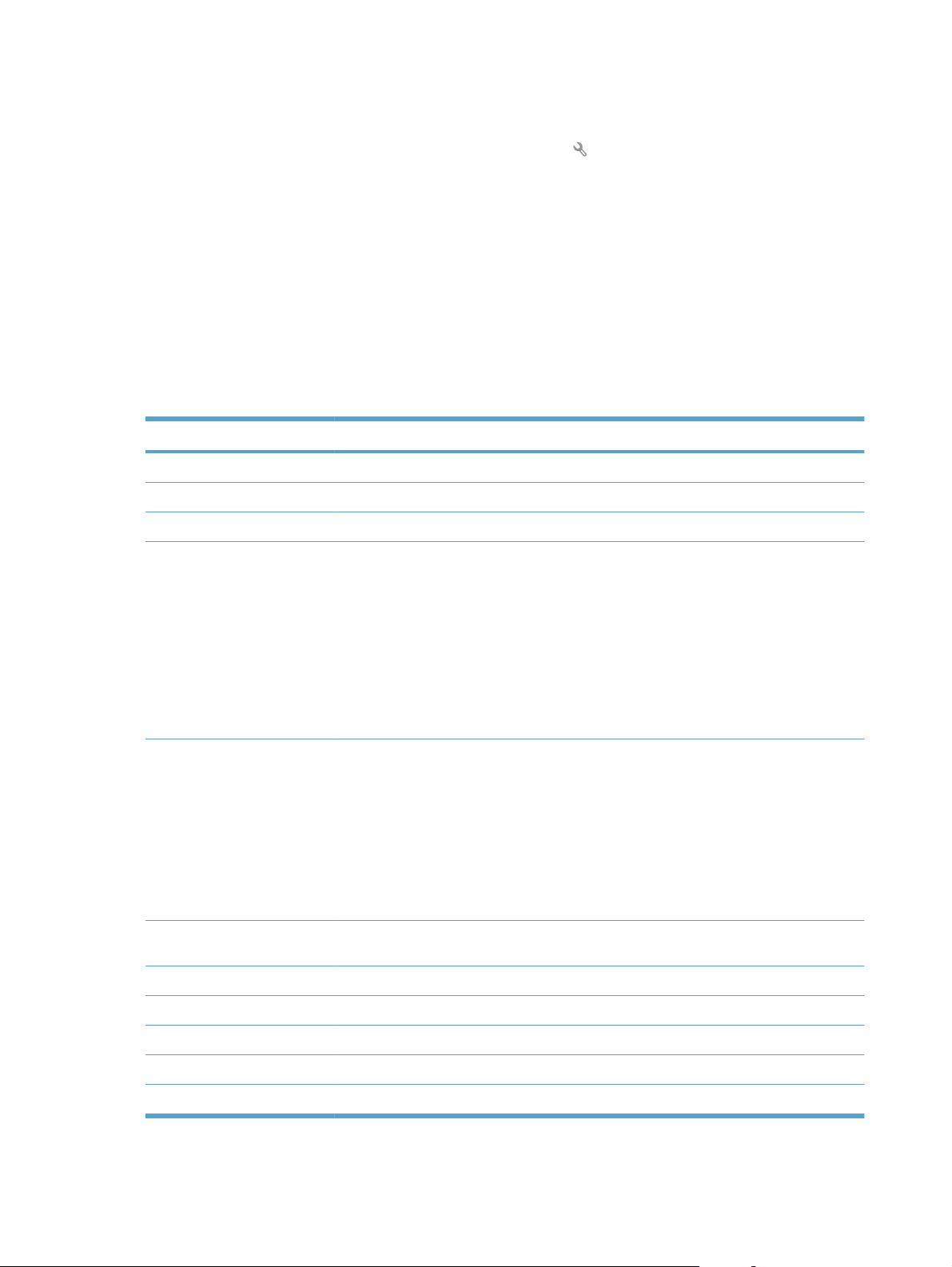
Настройка меню
Чтобы открыть данное меню, нажмите кнопку Настройка . Доступны следующие подменю:
Отчеты
●
● Краткие формы
● Настройка факса
● Настройка системы
Обслуживание
●
Сетевая установка
●
Меню Отчеты
Пункт меню Описание
Демонстрационная страница Печать страницы, по которой можно определить качество печати
Структура меню Печать карты меню панели управления
Отчет о конфигурации Печать списка параметров устройства
Сост. расх. мат. Печать информации о состоянии картриджей. Включает следующие сведения:
● Приблизительный остаточный ресурс картриджа в процентах;
● Осталось чернил на страниц;
Артикул для картриджей HP;
●
● Количество напечатанных страниц;
я о за
● Информаци
картриджей НР.
Статистика сети Отображение информации о
● конфигурации сетевого оборудования;
● активных функциях;
● протоколах TCP/IP и SNMP;
● сетевой статистике;
конфигурации беспроводной сети (только для беспроводных моделей).
●
Страница расхода Отображает количество страниц, которые были напечатаны, отправлены по факсу,
Список шрифтов PCL Печать спи
Список шрифтов PS Печать списка всех установленных шрифтов PS
Список шрифтов PCL6 Печать списка всех установленных шрифтов PCL 6
скопированы и отсканированы устройством
ка всех установленных шрифтов PCL 5
с
казе новых картриджей НР и утилизации использованных
Журнал цв. печ. Печать информации об использовании цветного тонера
Страница обслуж. Печать страницы обслуживания
12 Глава 2 Меню панели управления RUWW
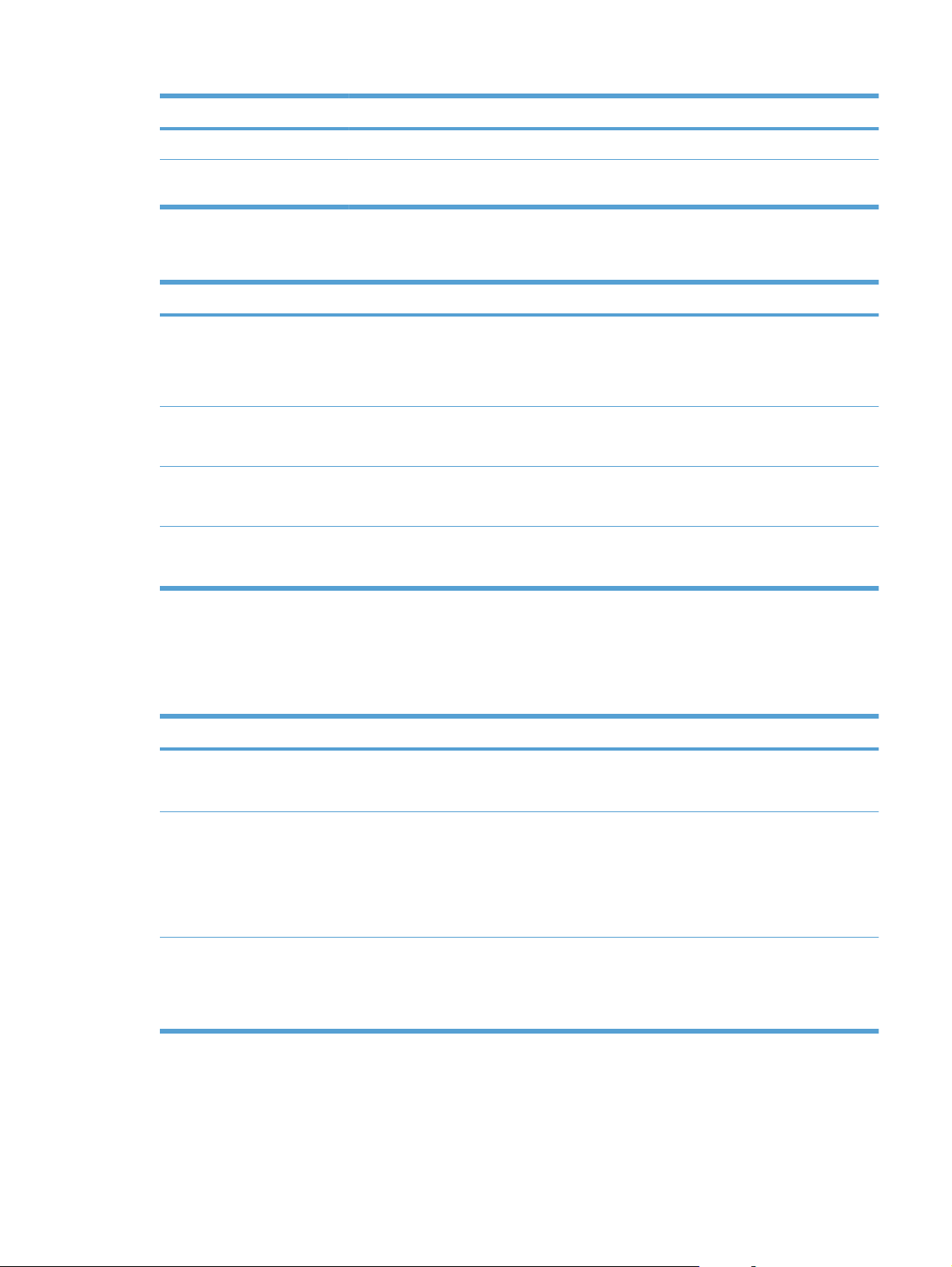
Пункт меню Описание
Страница диагностики Печать диагностической информации о калибровке и качестве цвета
Страница проверки качества
печати
Меню Краткие формы
Пункт меню Пункт подменю Описание
Бум. для тетради Узкая линейка
Клетчатая бумага 1/8 дюйма
Контр. список 1 столбец
Нотная бумага Книжная
Печать страницы, которая используется для разрешения проблем с качеством
печати
Печать страниц с разлиновкой
Широкая линейка
Детская линейка
Печать страниц в клетку
5 мм
Печать страниц с местами для отметок
2 столбца
Печать страниц для записи нот
Альбомная
Меню Настройка факса
В следующей таблице пункты, отмеченные звездочкой (*), означают параметры с заводскими
настройками по умолчанию.
Пункт меню Пункт подменю Пункт подменю Описание
Прогр. настр.
факса
Базовая
настройка
Заголовок факса Введ. номер
Программа настройки параметров факса. Следуйте
Время/дата (Параметры
формата
времени,
текущего
времени,
формата даты и
текущей даты.)
своего факса.
Введите имя
компании.
инструкциям на экране и выберите соответствующий
ответ для каждого из вопросов.
Определяет параметры даты и времени устройства.
Установка идентификационной информации, которая
отправляется устройству-получателю.
RUWW Настройка меню 13
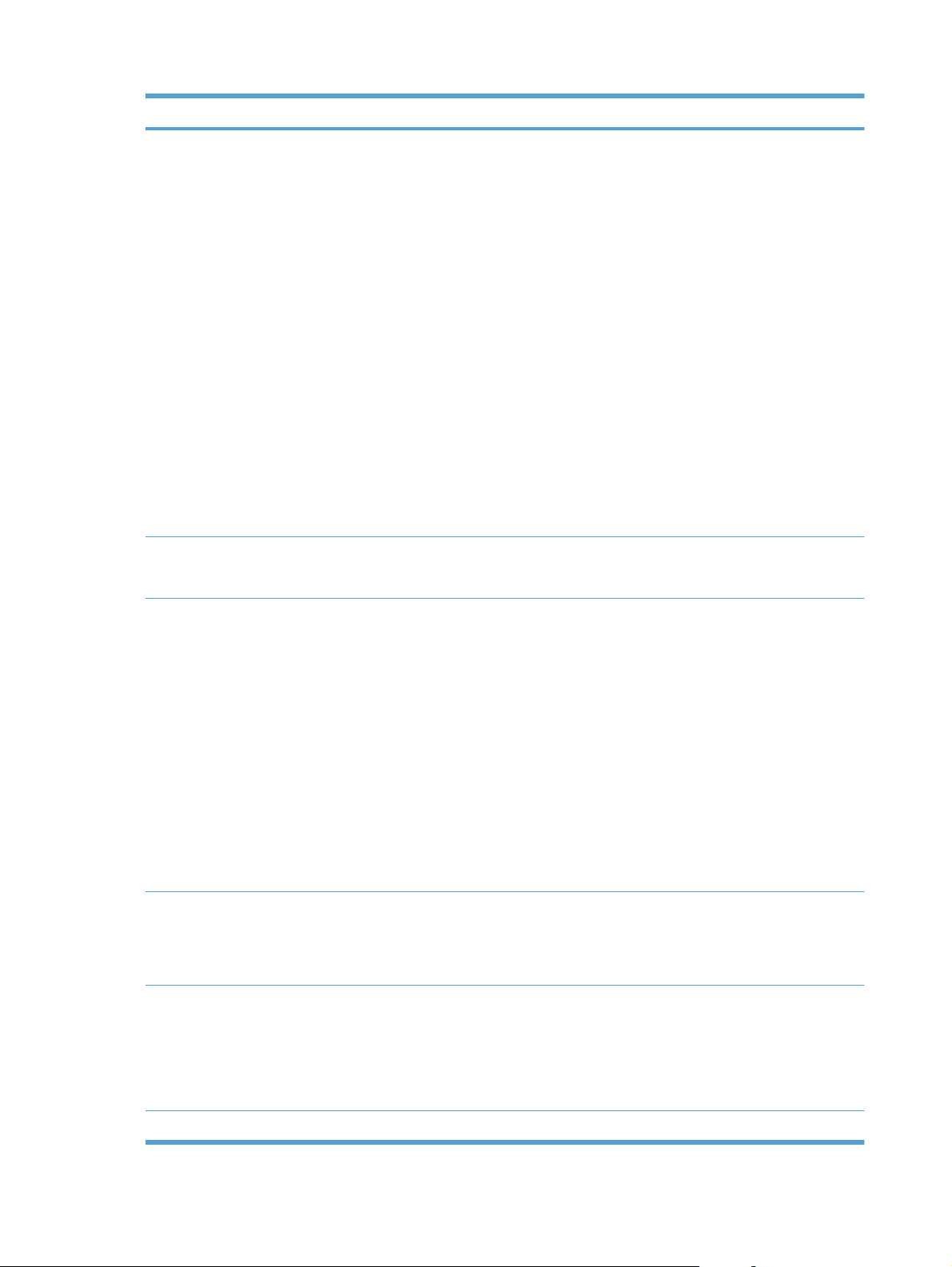
Пункт меню Пункт подменю Пункт подменю Описание
Режим ответа Автоматически*
Вручную
TAM
Факс/тел.
Звонков до ответа Уст
Устанавливает режим ответа. Ниже описываются
следующие параметры.
● Автоматически: Устройство автоматически
● Вручную: Пользователь должен нажать кнопку
●
● Факс/тел.: Устройство автоматически принимает
факс-модем отвечает на звонок. По умолчанию
параметр имеет значение 5.
отвечает на входящий вызов после заданного
числа гудков.
Запуск факса или использовать добавочный
телефон для ответа на вызов при помощи
устройства.
TAM: Автоответчик (TAM) подключается к
телефонному порту Aux устройства. Устройство
не будет от
отслеживать факсовые сигналы после того, как
автоответчик примет вызов.
вызов и определяет, является он голосовым или
факсовым. Если вызов является факсовым,
устройство обрабатывает его как обычно. Если
вызов является голосовым, активируется
звуковой сигнал, сообщающий пользователю о
входящем голосовом вызове.
анавливает количество гудков, после которого
вечать на входящие вызовы, но будет
Характерный
Префикс набора Вкл.
Дополнительная
настройка
звонок
Разреш. факса Стандартное
Все звонки*
Одиночный
Двойной
Тройной
Двойной и
тройной
Выкл.*
Высокое*
Сверхвысокое
Фото
При наличии услуги различения звонков используйте
этот пункт, чтобы настроить параметры ответа
устройства на входящие вызовы.
● Все звонки: Устройство отвечает на все вызовы,
поступающие по телефонной линии.
● Одиночный: Устройство от
режиме одиночного звонка.
● Двойной: Устройство отвечает на все звонки в
режиме двойного звонка.
● Тройной: Устройство отвечает на все звонки в
режиме тройного звонка.
● Двойной и тройной: Устройство отвечает на все
звонки в режиме двойного или тройного звонка.
Определяет префикс, который необходимо набрать
правке факса с устройства. При включении этой
при от
функции будет предложено ввести номер, после чего
он будет автоматически записываться на каждом
отправленном факсимильном сообщении.
Установка разрешения отправляемых документов. Чем
выше разрешение, тем больше точек приходится на
дюйм (dpi) и тем детальнее изображение. При
пониженном разрешении на каждый дюйм приходится
меньше точек, что умень
время, файл становится компактнее, и на передачу его
по факсу требуется меньше времени.
вечает на все звонки в
шает детализацию; в то же
Светлее/Темнее Установка затемнения исходящих факсов.
14 Глава 2 Меню панели управления RUWW
